デバイスのローカルステータスページについて
このドキュメントは原文を 2025年10月30日付けで翻訳したものです。
最新の情報は原文をご確認ください。
ローカルステータスページへのアクセス
ほとんどの Cisco Meraki デバイスにはローカルステータスページがあり、ローカルでの設定変更、デバイスの状態やチャネル使用率の監視、ローカルでのトラブルシューティングを実行できます。本記事では、ローカルステータスページへのアクセス方法、そのページで利用できる機能/情報、ならびにそれらの管理とアクセス方法について説明します。
任意の Meraki デバイスのローカルステータスページは、ホスト端末のウェブブラウザからアクセスできます。既定では、設定可能なオプションを提供するページにアクセスする際はログインが必要です。ローカルステータスページは、管理用コンピュータと Meraki デバイス間の接続にダイジェスト認証(MD5 ハッシュ)を使用し、機微な設定を保護します。
既定の認証情報を使用しているデバイス、または設定をまだ取得していないデバイスの認証情報は、そのデバイスで稼働しているファームウェアのバージョンに依存します。
初回ログイン時の既定の認証情報
|
製品ファミリ |
ファームウェアバージョン |
ユーザー名 |
パスワード |
|
全製品 |
その他/以前のバージョン |
デバイスのシリアル番号(大文字とハイフン)。ダッシュボードの Cloud ID/Meraki シリアル番号と同一です。 |
パスワードなし/空欄 |
|
スイッチング - MS |
MS 17 以降のファームウェア |
admin |
デバイスのシリアル番号(大文字とハイフン)。ダッシュボードの Cloud ID/Meraki シリアル番号と同一です。 |
|
スイッチング - Catalyst |
CS 17 以降のファームウェア |
admin |
デバイスのシリアル番号(大文字とハイフン)。ダッシュボードの Cloud ID/Meraki シリアル番号と同一です。 |
|
MX |
MX 19 以降のファームウェア |
admin |
デバイスのシリアル番号(大文字とハイフン)。ダッシュボードの Cloud ID/Meraki シリアル番号と同一です。 |
|
MR |
MR 31.7.1 以降のファームウェア |
admin |
デバイスのシリアル番号(大文字とハイフン)。ダッシュボードの Cloud ID/Meraki シリアル番号と同一です。 |
注意: クラウドへ未接続の vMX デバイスでは、ファームウェアに応じて既定のシリアルをユーザー名またはパスワードとして使用する必要があります。vMX はまだ自身のシリアル番号を認識していないため、"Q2XX-XXXX-XXXX" または "q2xx-xxxx-xxxx" を使用します。
認証情報は初回使用後に強力なパスワードへ変更してください。 ローカルステータスページのドキュメント ログイン認証情報の変更 を参照してください。
MR デバイスに到達するには、構成済みのサービスセット識別子(SSID)または デフォルト SSID セクションに記載の SSID(例:「meraki-setup」SSID)を使用してアクセスポイント(AP)に無線で接続する必要があります。 一方、MS および MX デバイスには、その LAN IP にアクセスできる任意のデバイスからアクセスできます。これは、ウェブブラウザの URL バーに LAN IP アドレスを入力して行います。さらに、以下の URL を閲覧する際にクライアントのトラフィックがそのデバイスを経由している場合、各デバイスには DNS 名でアクセスできます。 これは、クライアントのトラフィックがインターネットに到達するためにどの AP/スイッチ/ファイアウォールを通過しているかを判断するのに有用です。
- MR - http://ap.meraki.com
- CG - https://mcg.meraki.com
- MS - http://switch.meraki.com
- MX - http://mx.meraki.com または http://wired.meraki.com
- MG - http://mg.meraki.com
- 任意 - http://setup.meraki.com または http://my.meraki.com
注意: これらの URL は上記の Meraki デバイスで機能しますが、経路上の最初のデバイスにのみアクセスします。
上記の URL でローカルステータスページにアクセスできるため、Meraki デバイスでは UDP ポート 53 が有効になっており、スキャンツールからはオープンとして検出されます。
DNS 名によるアクセスができない場合は、IP アドレスでローカルステータスページにアクセスできます。これは、DHCP のないネットワークでデバイスを初期設定する場合や、展開前にデバイスの IP 設定を行う場合に有用です。
注意: セキュリティ上の理由から、MR は出荷時または工場出荷状態へのリセット後に、有線接続(例:クライアントが AP のイーサネットポートに直接接続されている場合)ではローカルステータスページへのアクセスできません。SSID 経由でローカルステータスページにアクセスする方法については後続のセクションを参照してください。
注意: MR デバイスのローカルステータスページへ LAN IP 経由でアクセスできるのは、ネットワーク全体 > 設定 > 一般 ページでローカルステータスページへのリモートアクセスが有効化されている場合のみです。無効化されている場合は、その MR デバイスがブロードキャストしている SSID に接続したときに限り、ローカルステータスページへアクセスできます。
- MR - 10.128.128.126
このアドレスにアクセスするには、以下の IP 設定でクライアントデバイスを構成し、ウェブブラウザで当該アドレスを開いてください。
IP アドレス: 10.128.128.125
サブネットマスク: 255.255.255.0
- CG: 198.18.0.1
キャンパスゲートウェイには、クライアントで静的 IP を設定せずに使用できる専用のサービスポートがあります。Meraki スイッチの管理ポートに接続すると、デバイスは DHCP 経由で適切な IP 設定を取得できます。代替として、以下の設定をクライアントデバイスに構成するとローカルステータスページにアクセスできます。
このアドレスにアクセスするには、以下の IP 設定でクライアントデバイスを構成し、ウェブブラウザで当該アドレスを開いてください。
IP アドレス: 198.18.0.2
サブネットマスク: 255.255.255.240
DNS: 198.18.0.1
- MS : 一部の MS スイッチには専用管理ポートがあり、クライアントで静的 IP を設定せずに使用できます。Meraki スイッチの管理ポートに接続すると、デバイスは DHCP 経由で適切な IP 設定を取得できます。代替として、以下の IP 設定をクライアントデバイスに構成するとローカルステータスページにアクセスできます。
- CS 16 以降のファームウェアを搭載した MS390 および C9300-M: 198.18.0.1
このアドレスにアクセスするには、以下の IP 設定でクライアントデバイスを構成し、ウェブブラウザで当該アドレスを開いてください。
IP アドレス: 198.18.0.2
サブネットマスク: 255.255.255.240
DNS: 198.18.0.1
- CS 15.21.1 以前のファームウェアを搭載した MS390 および C9300-M: 10.128.128.130
このアドレスにアクセスするには、以下の IP 設定でクライアントデバイスを構成し、ウェブブラウザで当該アドレスを開いてください。
IP アドレス: 10.128.128.132
サブネットマスク: 255.0.0.0
DNS: 10.128.128.130
- その他の MS スイッチ - 1.1.1.100
このアドレスにアクセスするには、以下の IP 設定でクライアントデバイスを構成し、ウェブブラウザで当該アドレスを開いてください。
IP アドレス: 1.1.1.99
サブネットマスク: 255.255.255.0
- CS 16 以降のファームウェアを搭載した MS390 および C9300-M: 198.18.0.1
注意: Catalyst 9300/X/L-M シリーズスイッチでは、起動プロセス中に青色のビーコン LED の点滅が開始されるとローカルステータスページが利用可能になります。Meraki 管理モードでの C9300 の LED インジケータに関する詳細は、Catalyst 9300 インストールガイドを参照してください。
Catalyst のクラウド監視にオンボードされた Catalyst スイッチは IOS ファームウェアを継続して実行し、ローカルステータスページへのアクセスはサポートされません。 一方、Meraki 管理モード で動作する Catalyst スイッチは CS ファームウェアを実行し、ローカルステータスページへのアクセスをサポートします。
- MX -(可変)
ほとんどの MX モデルにはローカルステータスページへのアクセスに使用する専用の管理ポートがあります。加えて、すべてのモデルで MX の LAN IP アドレスを使用してローカルステータスページにアクセスできます。
既定で MX デバイスは DHCP を実行します。クライアントを MX の LAN インターフェイスに接続したら、クライアントの IP アドレスとデフォルトゲートウェイを確認し、ウェブブラウザでデフォルトゲートウェイのアドレスを開いてください。
注意: MX セキュリティアプライアンスがパススルーモードで、アップリンクが VPN 経由のリモートサブネットと重複するサブネット上にある場合、ローカルからアクセスするには MX を一時的に VPN から外す必要があるか、ローカルステータスページには VPN 経由でのみアクセス可能です。
- MG -(可変)
ローカルステータスページには MG セルラーゲートウェイの LAN IP アドレスでアクセスできます。 既定で MG デバイスは DHCP を実行します。クライアントを MG セルラーゲートウェイの LAN インターフェイスに接続したら、クライアントの IP アドレスとデフォルトゲートウェイを確認し、ウェブブラウザでデフォルトゲートウェイのアドレスを開いてください。
ローカルステータスページのオプション
各デバイスのステータスページには、デバイスの状態に関する有用な情報、静的 IP の設定などの限定的な構成オプション、その他のツールが含まれています。本セクションでは、デバイスごとに利用可能な内容を説明します。
MR シリーズ (Catalyst Meraki 管理モードの無線シリーズを含みます)
既定では、AP は出荷時に SSID『meraki』をブロードキャストします。 MR デバイスに到達するには、構成済みのサービスセット識別子(SSID)または デフォルト SSID セクションに記載の SSID(例:「meraki-setup」SSID)を使用してアクセスポイント(AP)に無線で接続する必要があります。
MR アクセスポイントのローカルステータスページには、以下の情報および構成オプションが提供されます。
- Connection
クライアントのアクセスポイントへの接続性、アクセスポイントの現在のネットワークとチャネル、その他のクラウド接続性やステータス情報を提供します。- Speed test
無線クライアントからアクセスポイントへのスピードテストを実行するためのツールを提供します。 - Access Point details
接続中のアクセスポイントで使用中のハードウェアやチャネルの使用状況に関する情報を提供します。
- Speed test
注意: MR のローカルステータスページのスピードテストは、ファームウェア MR 32.1.4 以降で削除されました。
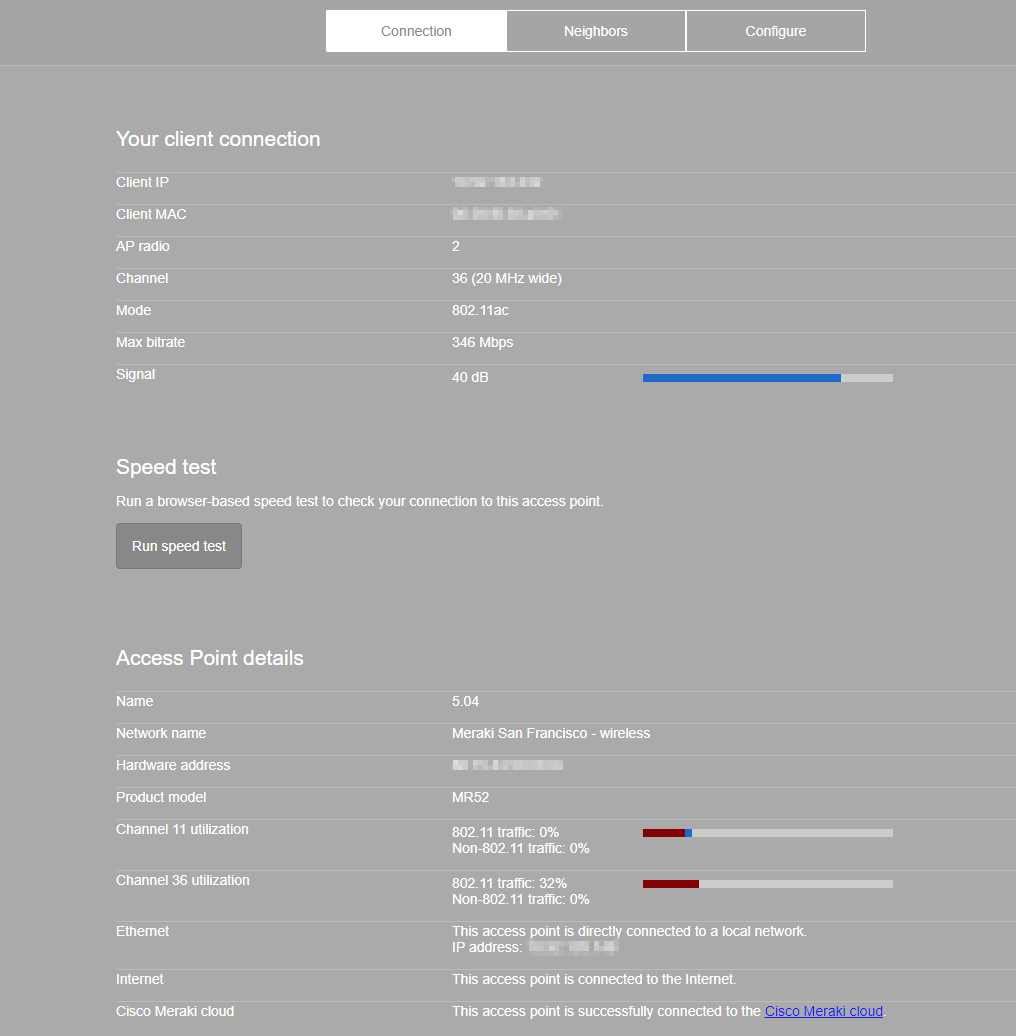
ローカルステータスページに表示されるチャネル使用率の情報は、クライアント対応ラジオから取得しています。Meraki アクセスポイントのクライアント対応ラジオには 20 秒ごとに更新されるカウンタがあり、AP がチャネル上で送信・受信を行った回数、輻輳を検知した回数、総サイクル数を示します。AP は 3 秒ごとにカウンタを読み取り、3 秒前の値と新しい値の差分を計算します。この差分を用いてチャネル使用率を算出し、ローカルステータスページに表示します。
- Neighbors
隣接するアクセスポイントに関する情報を提供します。SSID、BSSID、信号(SNR: dB)、チャネル、モード、暗号化などの情報が含まれます。 - Configure
アクセスポイントの IP アドレス設定、MR アクセスポイントのサイトサーベイ モードへの切り替え(Conducting Site Surveys with MR Access Points を参照)、チャネルと送信電力の手動調整、Meraki クラウド トラフィック用プロキシの設定ができます。 また、このページには「サポート データのダウンロード」機能があります(詳細は Support Data Bundle (SDB) を参照)。ユニットをオンラインにできない場合に、Meraki サポートへ提出するための特別なファイルをダウンロードして、追加のトラブルシューティングに役立てることができます。
MR 31.1.X では、すべての MR アクセスポイントおよび Meraki 製品に対して、TCP 443 を用いた Transport Layer Security(TLS)によりローカルステータスページへの安全なアクセスと通信を提供します。
ローカルステータスページは TLS に対応するよう更新され、 http://ap.meraki.com から https://ap.meraki.com へリダイレクトされます。TLS 証明書は「*.[mac-address].devices.meraki.direct」について有効です。
注意: ローカルステータスページの Web プロキシ(HTTP プロキシ)オプションにより、MR からの特定の管理トラフィックを、AP が Meraki ダッシュボードへ直接到達する代わりに HTTP プロキシ サーバへ転送できます。MR 27.X 以前のファームウェアを実行しているすべての AP は Web プロキシをサポートします。
MR 28.X および MR 29.X のファームウェアでは、Wi‑Fi 6 以降の AP は TCP 443 の TLS を使用して Meraki ダッシュボードへ接続します。したがって、MR 28.X および MR 29.X を実行する Wi‑Fi 6 以降の AP は Web プロキシ オプションをサポートしません。
MR 30.X では、Wi‑Fi 6 以降の AP 向けに新しい HTTP CONNECT プロキシ オプションが追加されました。詳細は HTTP CONNECT Proxy Support on MR Access Points を参照してください。
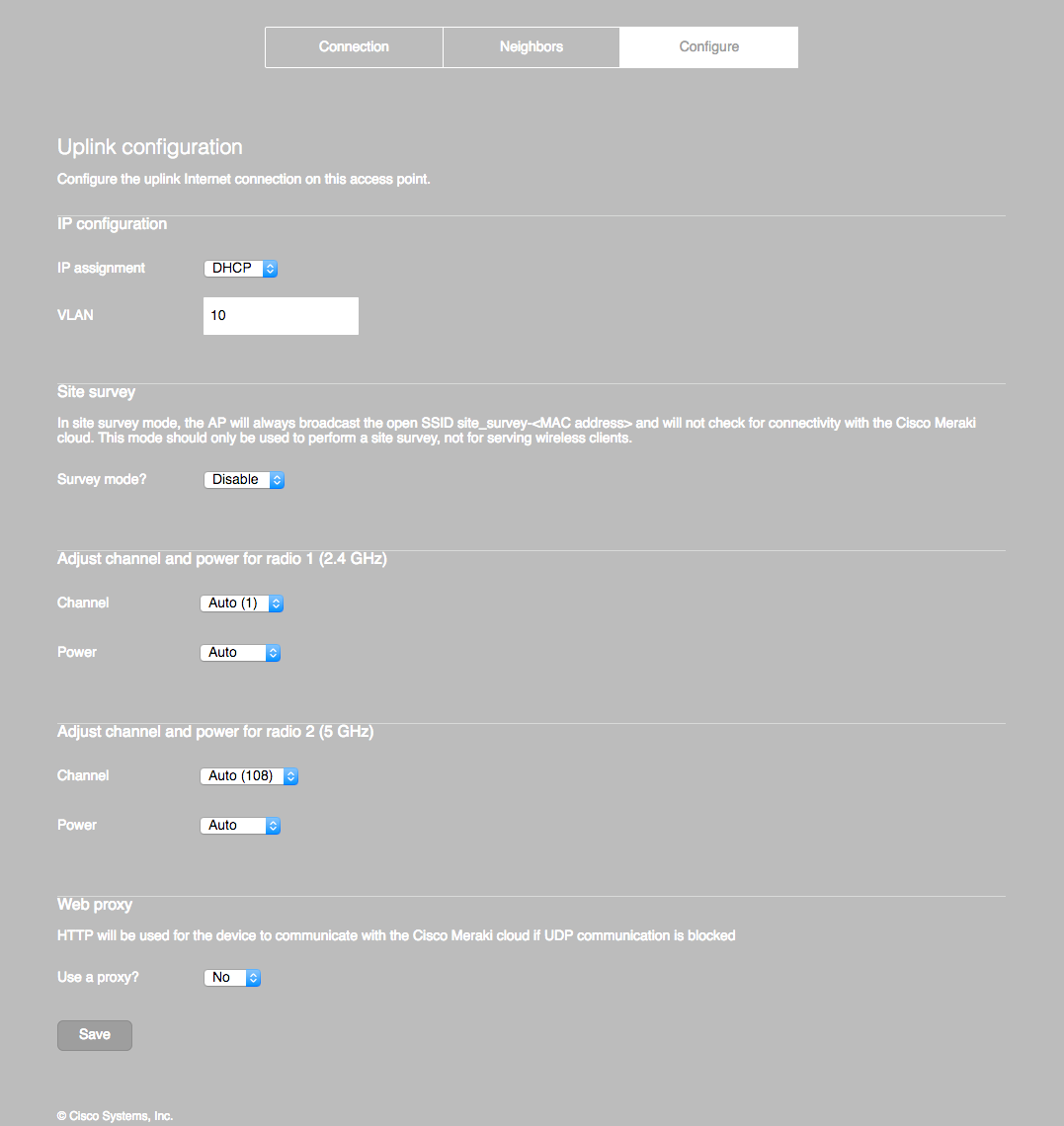
キャンパスゲートウェイ
キャンパスゲートウェイのローカルステータスページでは、次の情報と構成オプションが表示されます。
- ヘルス サマリ

LSP のホームページでは、主要なキャンパスゲートウェイ コンポーネントの状態を俯瞰できます。- Dashboard Conenctivity: ダッシュボードへの接続状態を素早く確認します。
- MCG Details: Meraki ネットワーク、MCG シャーシ名、MAC アドレスなど、MCG に関する主要情報を取得します。
- Client Connection : LSP へアクセスしているクライアントの IP アドレスです。
- Device Summary: CG にトンネルしている AP の総数と、接続しているクライアント数です。
- System Resources: CG の CPU とメモリの使用率、シャーシの温度を表示します。各電源のステータスも表示されます。
- Configuration
- Uplink Configuration

ユーザは次のアップリンク設定を構成できます。- VLAN
- IP アドレス
- ゲートウェイ
- DNS サーバ
DHCP が機能しない、または設定されていない場合、キャンパスゲートウェイはこれらの設定を使用してダッシュボードへ接続します。すべてのポートが単一の L2 ポートチャネルで構成されているため、管理接続用の L3 VLAN インターフェイス(SVI)が構成されます。
注意: キャンパスゲートウェイが既にプロビジョニングされており、管理インターフェイスと AP トンネル インターフェイスが同一の IP アドレスを共有する単一インターフェイス デプロイを使用している場合、アップリンク構成は変更できません。これは AP トンネル インターフェイスも変更してしまうためです。AP がキャンパスゲートウェイの AP トンネル インターフェイスへトンネルできなくなり、無線ネットワークのダウンタイムにつながります。

- Adaptive Policy

ネットワークでアダプティブ ポリシーが構成されており、キャンパスゲートウェイのインフラストラクチャ アダプティブ ポリシーが有効化されていない(アップリンク ポートに正しい SGT が設定されていない)ために、キャンパスゲートウェイが上位ネットワークやダッシュボードへ接続できない場合は、LSP を使用してアップリンク トラフィックに正しい SGT(一般的には値 2)をタグ付けできるようにします。
注意: SGT の値は、上位スイッチのポート構成、または Cisco クラウド管理デバイスの場合は、オーガナイゼーション > アダプティブポリシー > グループ の インフラストラクチャ のページで確認できます。
- Uplink Configuration
- スイッチポート詳細

すべてのポートの管理/動作ステータスおよび VLAN 構成が表示されます。問題が発生した際に、Meraki ダッシュボードからプッシュされた構成を検証するために使用できます。
- アクセスポイント ページ

キャンパスゲートウェイへトンネルしているすべての AP の一覧と、それぞれの MAC アドレスと IP アドレスが表示されます。
- クライアント ページ

集中型 SSID に接続するすべてのクライアントの一覧、およびクライアントが接続している SSID と VLAN が表示されます。クライアント状態が Run 以外の場合は、クライアント接続に問題があることを示します。
- サポート バンドルの作成
キャンパスゲートウェイに問題が発生した場合、Meraki サポートからデバッグ目的で CG でサポート バンドルの生成を依頼されることがあります。
手順 1: Generate をクリックしてサポート バンドルの作成処理を開始します。完了までに数分かかります。

手順 2: 完了したら、Download をクリックして生成された tar.gz ファイルを取得し、Meraki サポートと共有します。


- キャンパスゲートウェイのリセットとリロード

LSP を使用して、キャンパスゲートウェイを迅速にリロードしたり、完全な工場出荷時リセットを実行したりできます。該当するボタンをクリックしてください。
Catalyst IOS XE
Catalyst ハードウェアで LSP にアクセスする際は、コンソール ポートではなく管理ポートを使用します。 コンソール ポートでは LSP にアクセスできません。コンソール ポートは移行中の進捗の基本情報を取得するためだけに使用され、デバイスがダッシュボードへ移行した後は使用しません。モデルによっては、管理ポートが以下のとおり右側または下側に配置されている場合があります。


さらに、IOS XE Catalyst スイッチ(17.5.1+)のローカルステータスページへのアクセスは、従来の Meraki デバイスとは異なります。ローカルステータスページへ接続すると、認証前には情報が表示されない、見た目が異なるログインページが表示されます。

Catalyst IOS XE スイッチのローカルステータスページでは、次の情報と構成オプションが表示されます。
- Connection
クライアントのスイッチへの接続性、スイッチの現在のネットワーク、VLAN 情報、その他のクラウド接続性やステータス情報を提供します。

- Management
スイッチの IP アドレス設定やその他のアドレス指定設定のオプションを提供します。
「サポート データのダウンロード」機能により、ユニットをオンラインにできない場合に Meraki サポートへ提出する特別なファイルをダウンロードできます(詳細は Support Data Bundle (SDB) を参照)。

- Switch Port
スイッチポートの動作ステータス、送受信バイト数、基本的なポート構成を提供します。 また、右側(下図では非表示)に、ポートの有効/無効、ネイティブ VLAN、許可 VLAN、リンク ネゴシエーションなど、限定的な構成変更のオプションが提供されます。

MS シリーズ(CS Catalyst Meraki 管理モードの Pre‑IOS XE を含む)
MS スイッチのローカルステータスページでは、次の情報と構成オプションが提供されます。
- Connection
クライアントのスイッチへの接続性、スイッチの現在のネットワーク、その他のクラウド接続性やステータス情報を提供します。
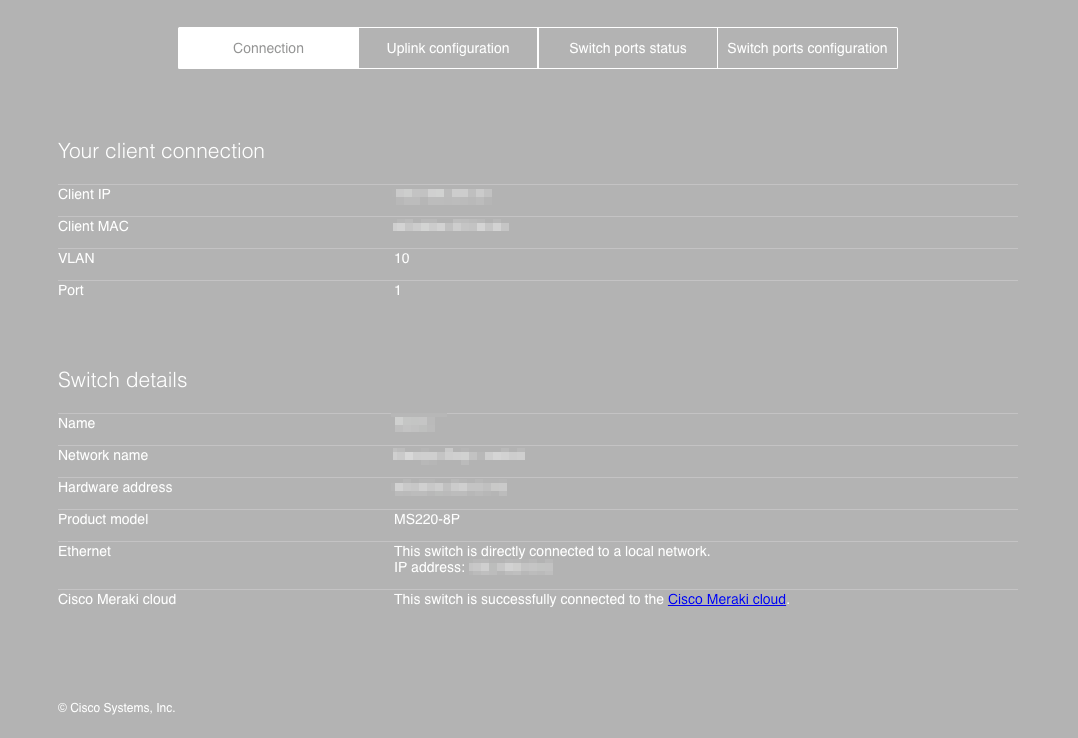
- Uplink Configuration
- スイッチの IP アドレス設定、その他のアドレス指定設定、HTTP トラフィック用プロキシの構成オプションを提供します。
- 「サポート データのダウンロード」機能により、ユニットをオンラインにできない場合に Meraki サポートへ提出する特別なファイルをダウンロードできます(詳細は Support Data Bundle (SDB) を参照)。
- パケット キャプチャ オプションは Meraki クラウド接続性のトラブルシューティングに役立ちます。加えて、ここにあるパケット キャプチャ ツールは、スイッチのアップリンク上で Meraki クラウド接続性をトラブルシューティングするのに役立ちます。
注意: HTTP プロキシは、Meraki デバイスからの既定の管理トラフィックをすべてプロキシ経由で送信できるようにします。Auto VPN や 802.1X 認証トラフィックなどの任意のクラウド通信は含まれません。 HTTP プロキシは MS 15 以降のファームウェアではサポートされなくなりました。ダッシュボードへ接続する手段が HTTP プロキシしかないノードは、接続に失敗する可能性があります。 MS 17 以降では、MS デバイスは HTTP CONNECT プロキシをサポートします。
注意: ローカルステータスページのパケット キャプチャには MS16 以上のファームウェアが必要で、単一の物理ポートのみサポートします。現時点では、MS390/Catalyst スイッチではサポートされていません。
さらに、ローカルステータスページのパケット キャプチャ機能は、Meraki クラウド接続性要件に特化した既定のフィルタが設定されており、そのフィルタ外のトラフィックはキャプチャや表示を行いません。このフィルタは変更できません。
このフィルタは、Meraki クラウド接続性に重要と判断された、スイッチの MAC との間の次のトラフィック パターンをキャプチャするように設定されています。
- ARP。
- DHCP(UDP 67/68)。
- DNS(TCP/UDP 53)。
- ICMP(タイプ 0、3、8)。
- UDP 7351。
- HTTPS(TCP 443)。
- LLDP。
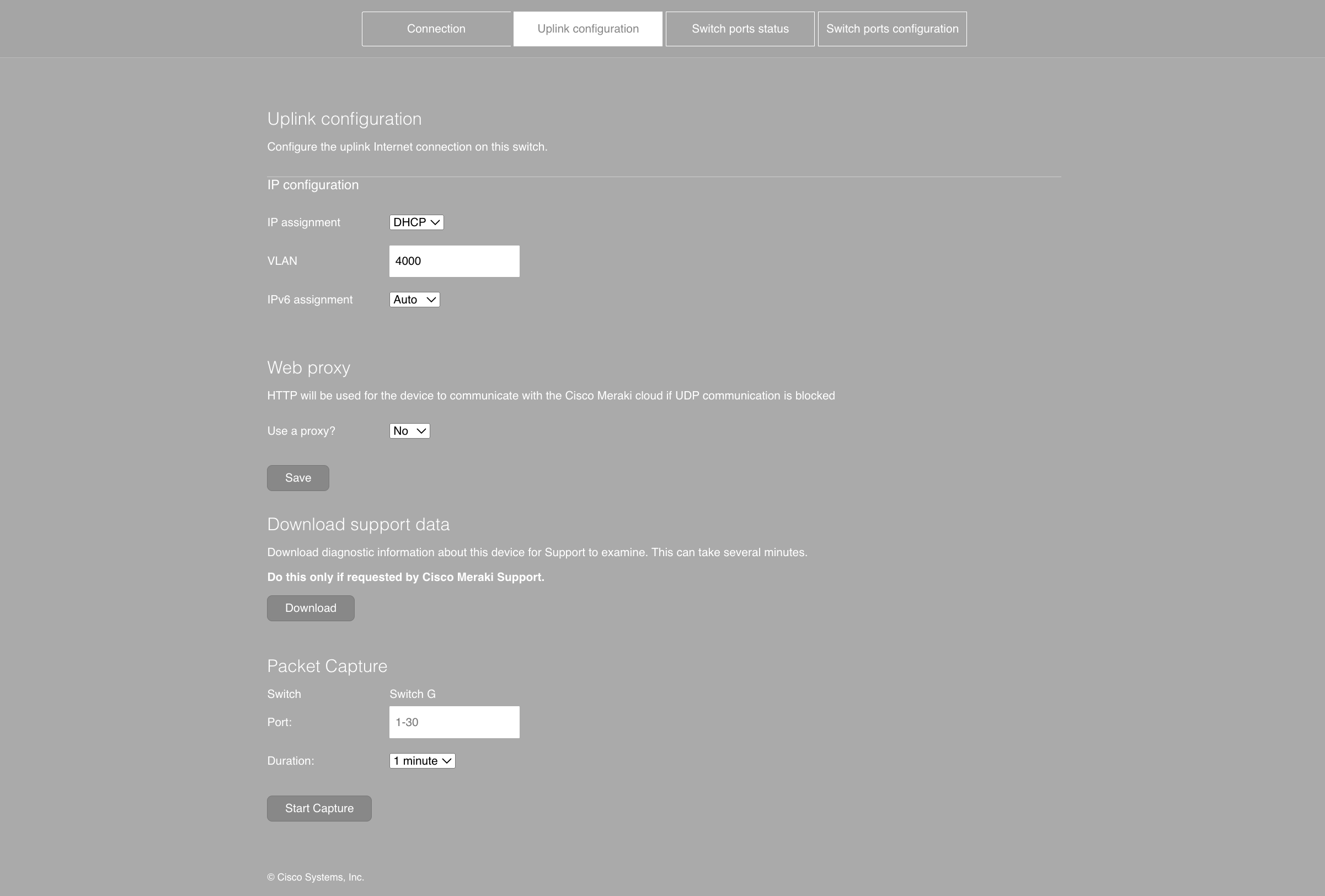
- Switch ports status
このスイッチのポートの構成およびステータスに関する情報を提供します。
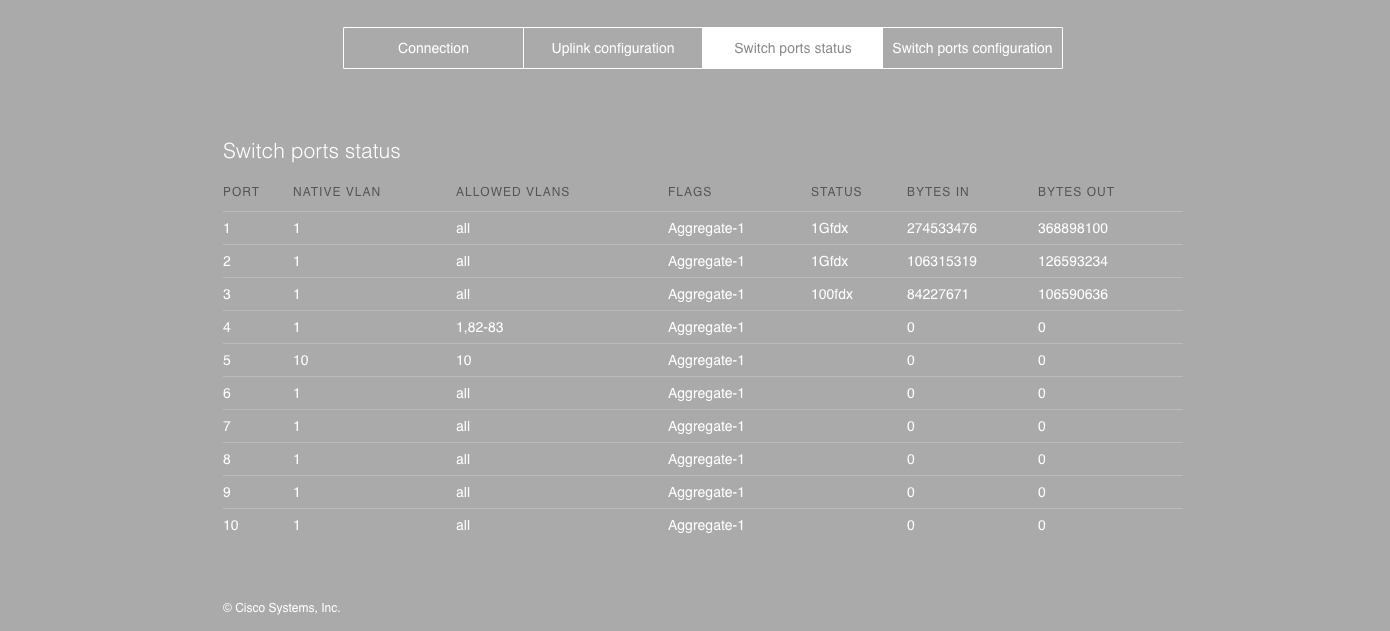
- Switch ports configuration
スイッチ ポートの限定的な構成変更(有効/無効、ネイティブ VLAN、リンク ネゴシエーション)を行うためのオプションを提供します。
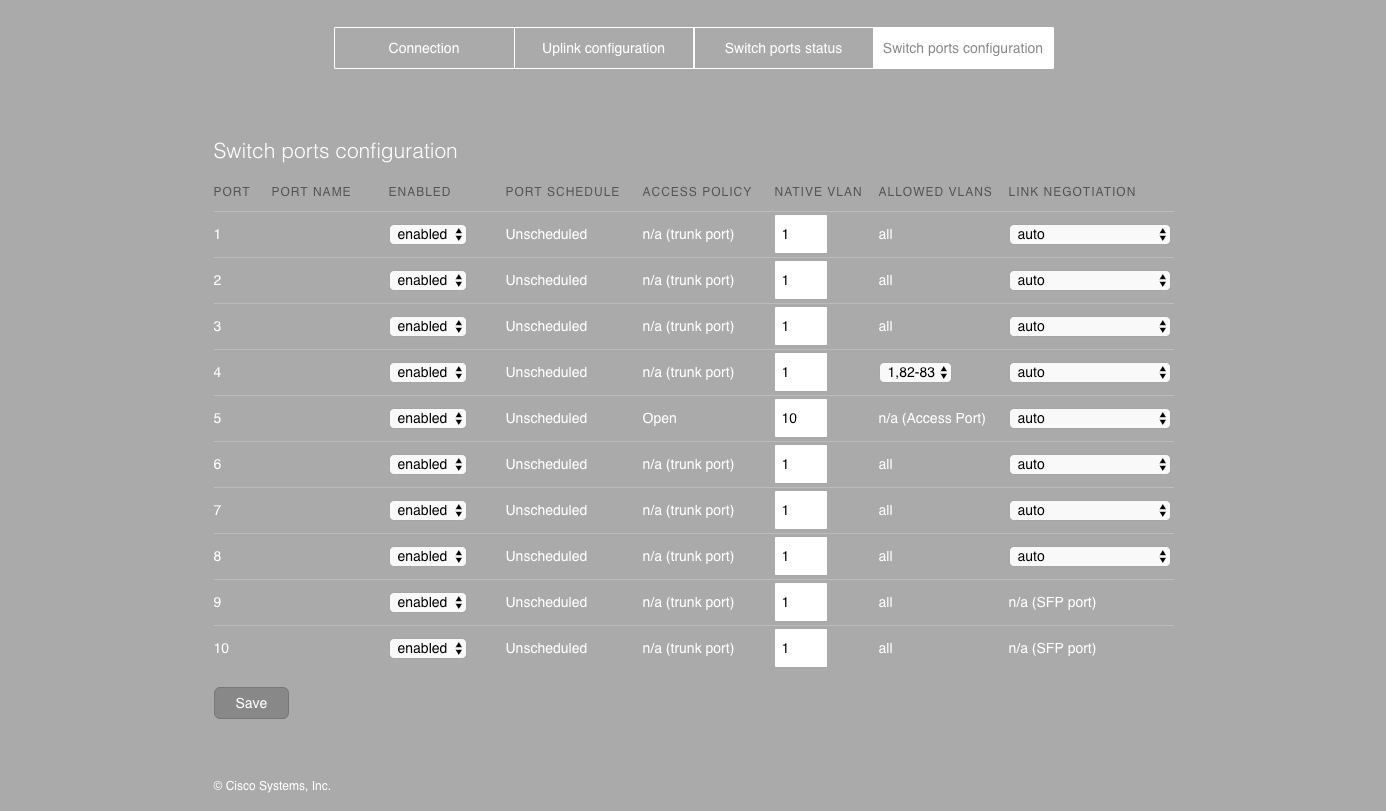
単一の専用 WAN リンクを持つ MX シリーズ
単一の専用 WAN リンクを備えた MX セキュリティ アプライアンスのローカルステータスページでは、次の情報と構成オプションが提供されます。
- Connection
クライアントのアプライアンスへの接続性、アプライアンスの現在のネットワーク、アップリンク ステータス、その他のクラウド接続性やステータス情報を提供します。- Speed test
クライアントからアプライアンスへのスピードテストを実行するためのツールを提供します。
- Speed test
注意: スピードテスト機能は、MX18 以降のファームウェア リリースですべてのプラットフォーム(アップリンクの種類や数に関係なく)で非推奨となり、削除されました。
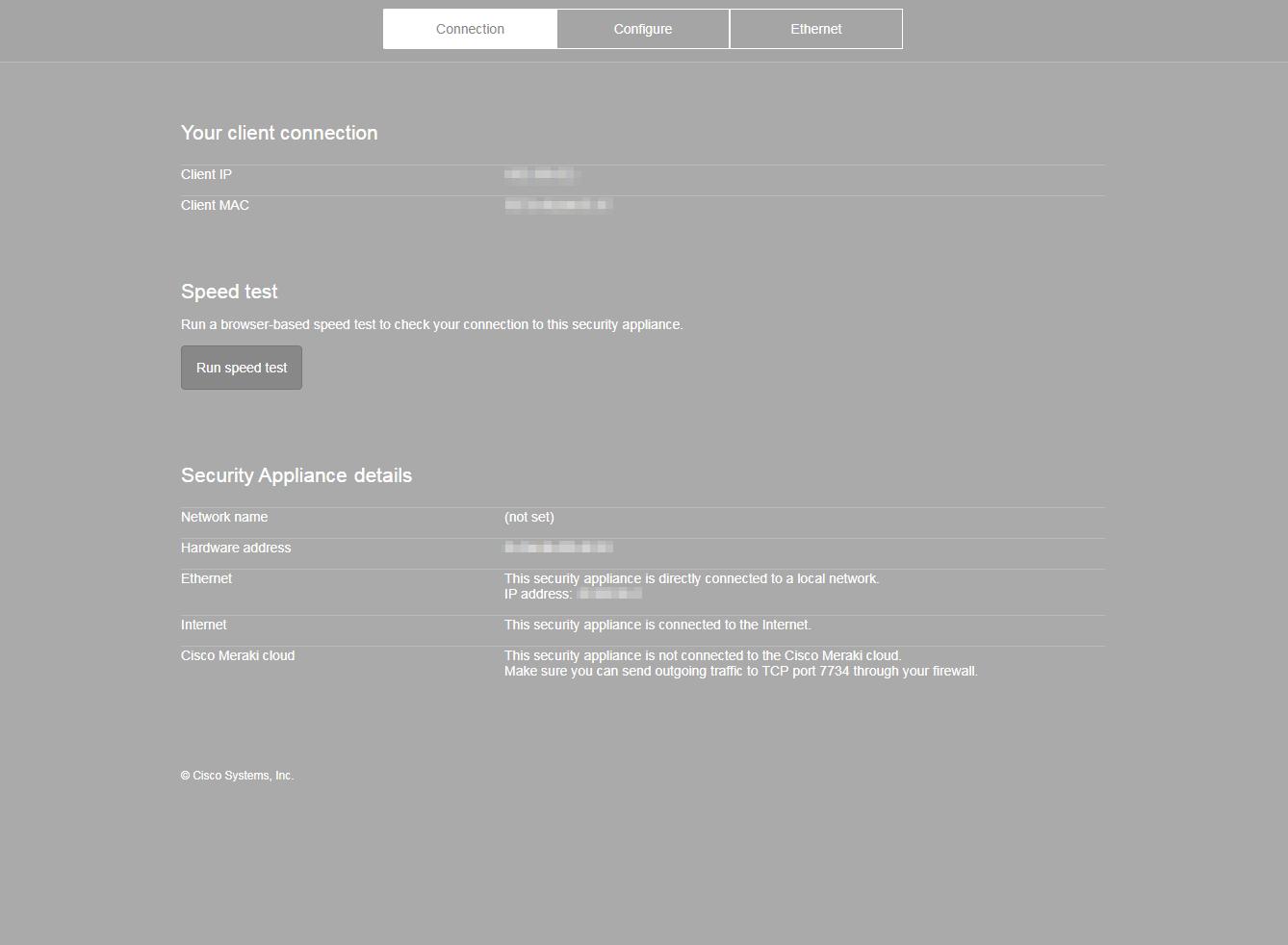
- Configure
- アプライアンスの WAN インターフェイスの IP アドレス設定、WAN ポート 2 の有効化、その他のアドレス指定設定、HTTP トラフィック用プロキシの構成オプションを提供します。
- 「サポート データのダウンロード」機能により、ユニットをオンラインにできない場合に Meraki サポートへ提出する特別なファイルをダウンロードできます(詳細は Support Data Bundle (SDB) を参照)。
注意:
LSP の HTTPS/TLS
MX 19.1 では、次のセキュリティ アプライアンスおよびテレワーカー ゲートウェイで、ローカルステータスページへの平文 HTTP アクセスを TLS に置き換えます。
- MX67
- MX68
- Z4。
次のモデル(および未掲載の将来の新デバイス)は、MX 19.2 で TLS へ移行します。
- MX75
- MX85
- MX95
- MX105
- MX250
- MX450
- Z3
この種のデバイスの任意の LAN IP に HTTP で接続すると、ブラウザは自動的に macaddress.devices.meraki.direct ドメインへリダイレクトされます(例:MAC アドレスが 11:22:33:AA:BB:CC のデバイスは 112233aabbcc.devices.meraki.direct へリダイレクトされます)。
初回のリクエストでは HTTP を使用することが重要です。これは他のサービスとの競合を避けるためで、これらのデバイスのローカルステータスページは TCP ポート 80 で待ち受け、TCP 8092 で待ち受ける TLS サービスへリダイレクトします。
ブラウザが適切な devices.meraki.direct ドメインを解決できない場合は、代替として https://<MX_LAN_IP>:8092(例:https://192.168.10.254:8092)の URL でページへアクセスできます。ただし、信頼されていないドメインに関する警告が表示されるため、それをクリックして進む必要があります(一部のウェブブラウザでは、管理ポリシーによりこれが禁止される場合があります)。以下の図をご参照ください。

注意: HTTP プロキシを使用すると、Meraki デバイスからの既定の管理トラフィックをすべてプロキシ経由で送信できます。Auto VPN や 802.1X 認証トラフィックなど、任意のクラウド通信は含まれません。
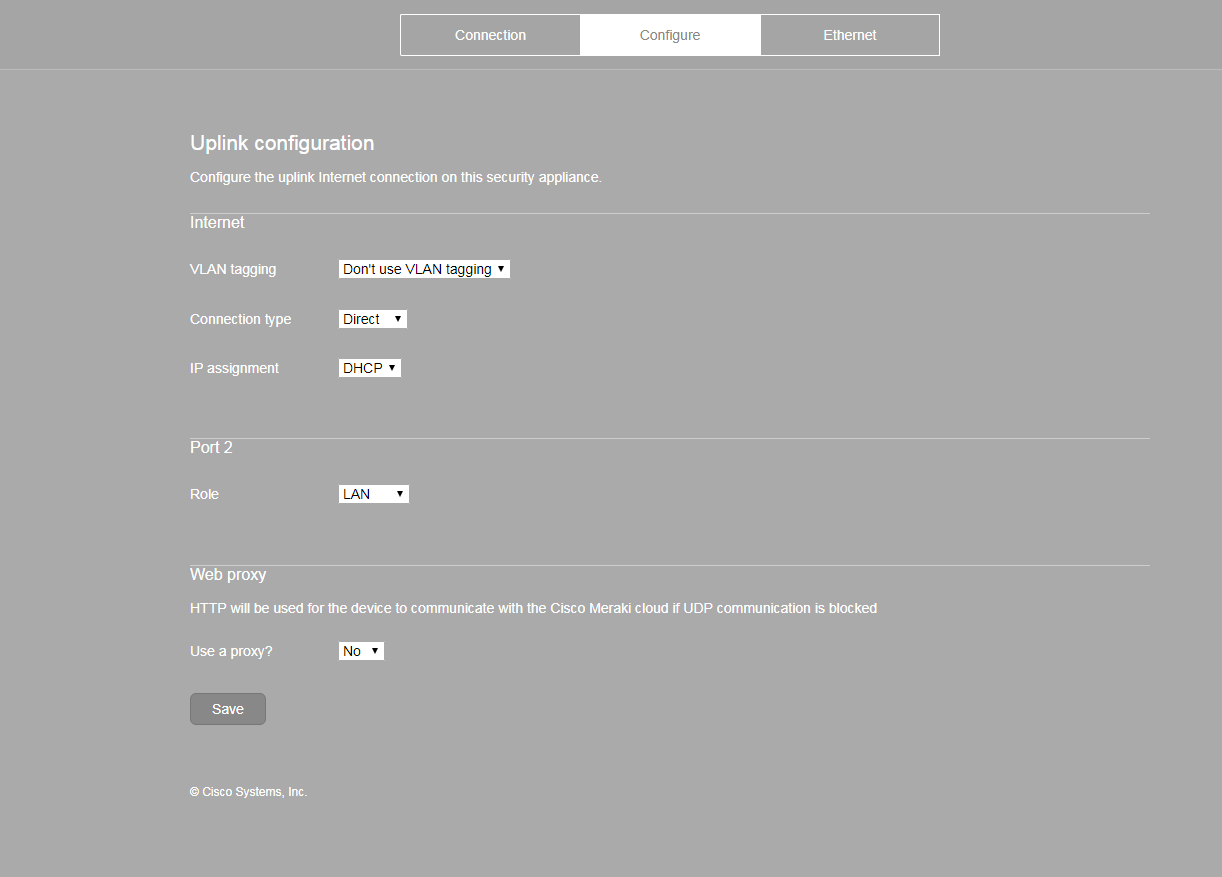
- Ethernet
インターネット/WAN ポートおよび LAN ポートの速度/デュプレックス設定をローカルで変更できます。
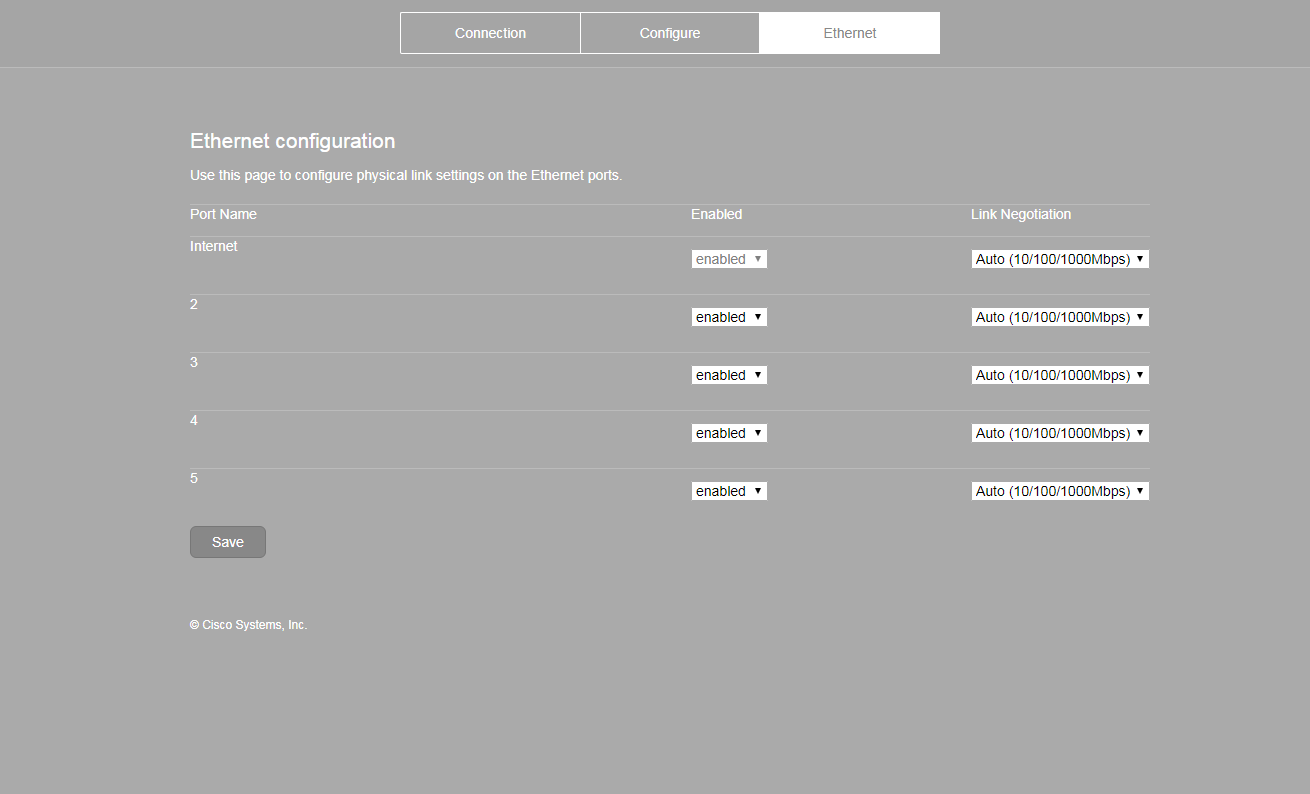
複数の専用 WAN リンクを持つ MX シリーズ
複数の専用 WAN リンクを備えた MX セキュリティ アプライアンスのローカルステータスページでは、次の情報と構成オプションが提供されます。
- Conenction
クライアントのアプライアンスへの接続性、アプライアンスの現在のネットワーク、アップリンク ステータス、その他のクラウド接続性やステータス情報を提供します。- Speed test
クライアントからアプライアンスへのスピードテストを実行するためのツールを提供します。
- Speed test
注意: スピードテスト機能は、MX18 以降のファームウェア リリースですべてのプラットフォーム(アップリンクの種類や数に関係なく)で非推奨となり、削除されました。
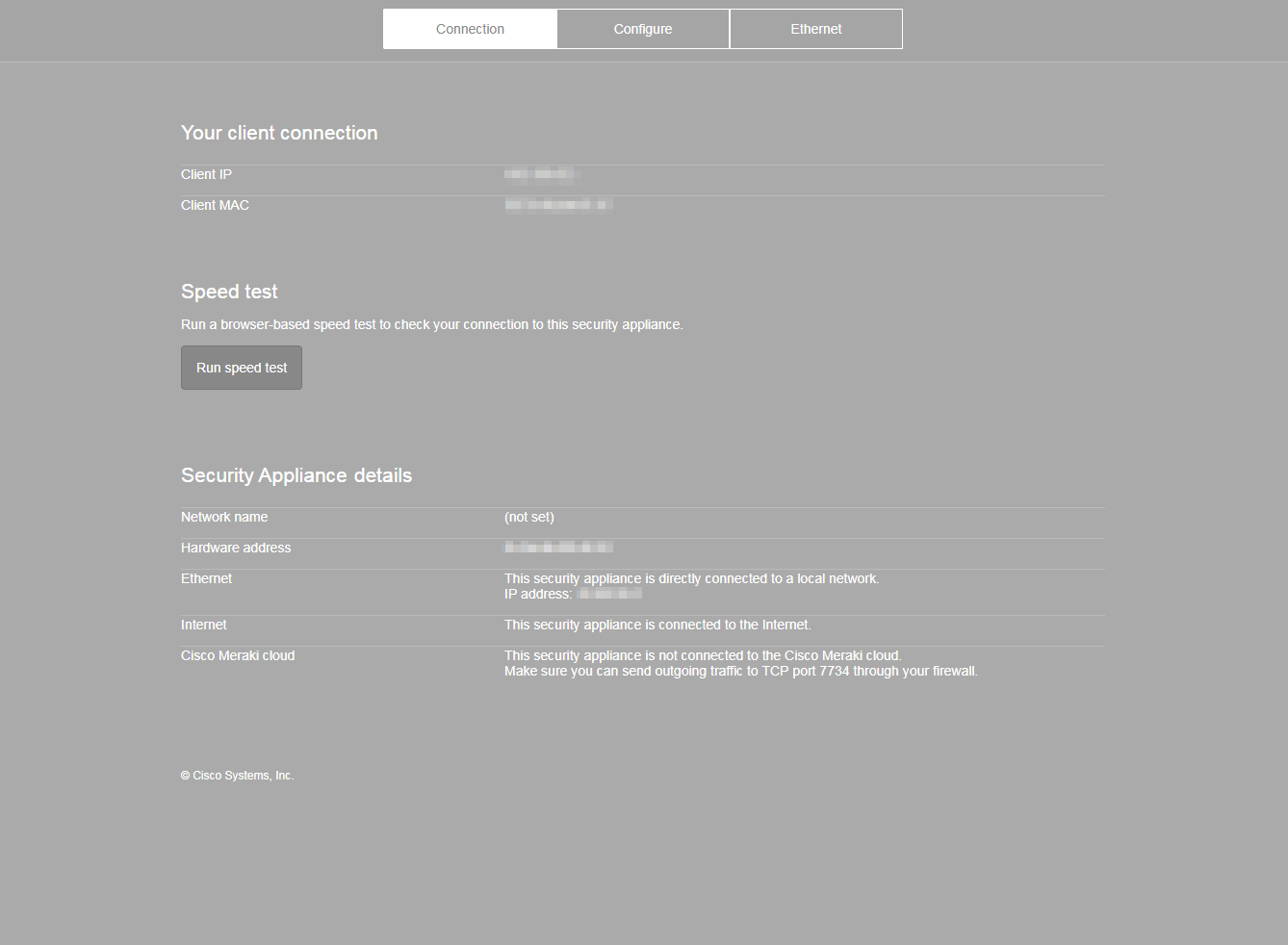
- Configure
- アプライアンスの WAN インターフェイスの IP アドレス設定、その他のアドレス指定設定、HTTP トラフィック用プロキシの構成オプションを提供します。
- 「サポート データのダウンロード」機能により、ユニットをオンラインにできない場合に Meraki サポートへ提出する特別なファイルをダウンロードできます(詳細は Support Data Bundle (SDB) を参照)。
注意: HTTP プロキシを使用すると、Meraki デバイスからの既定の管理トラフィックをすべてプロキシ経由で送信できます。Auto VPN や 802.1X 認証トラフィックなど、任意のクラウド通信は含まれません。
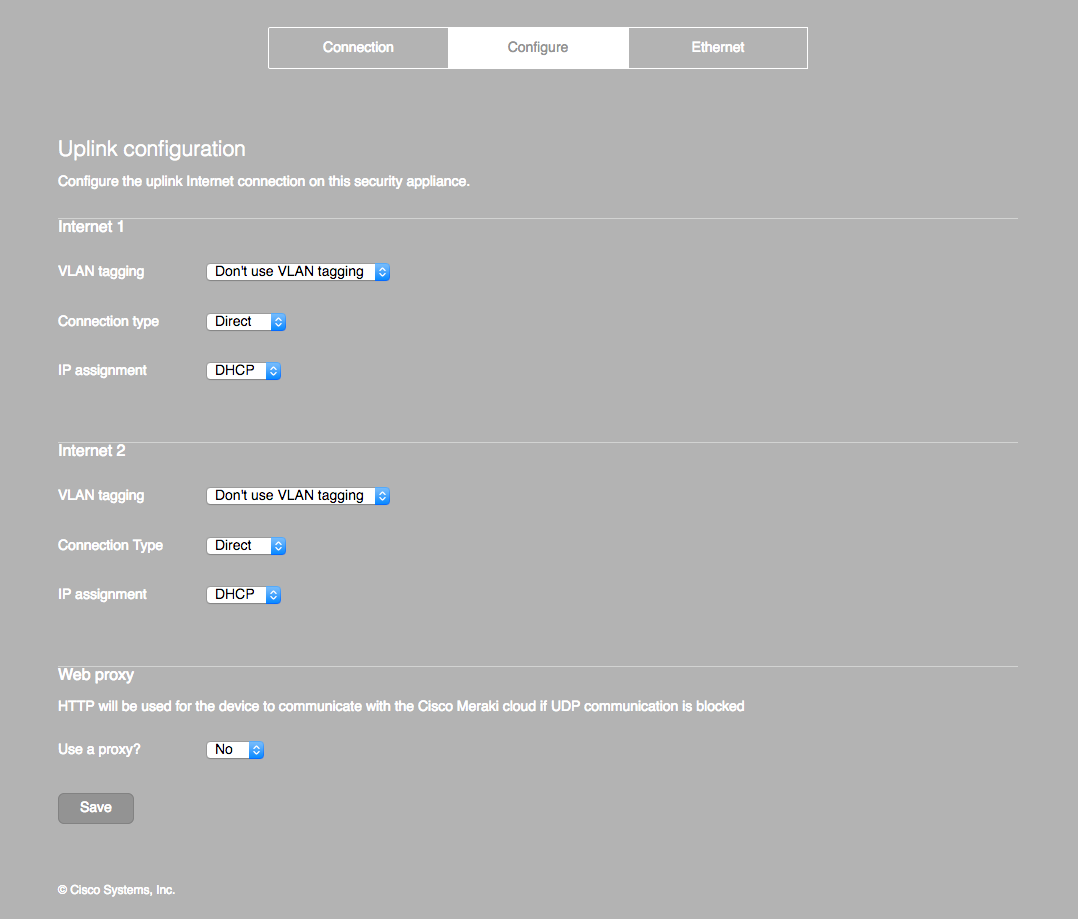
- Ethernet
インターネット/WAN ポートおよび LAN ポートの速度/デュプレックス設定をローカルで変更できます。
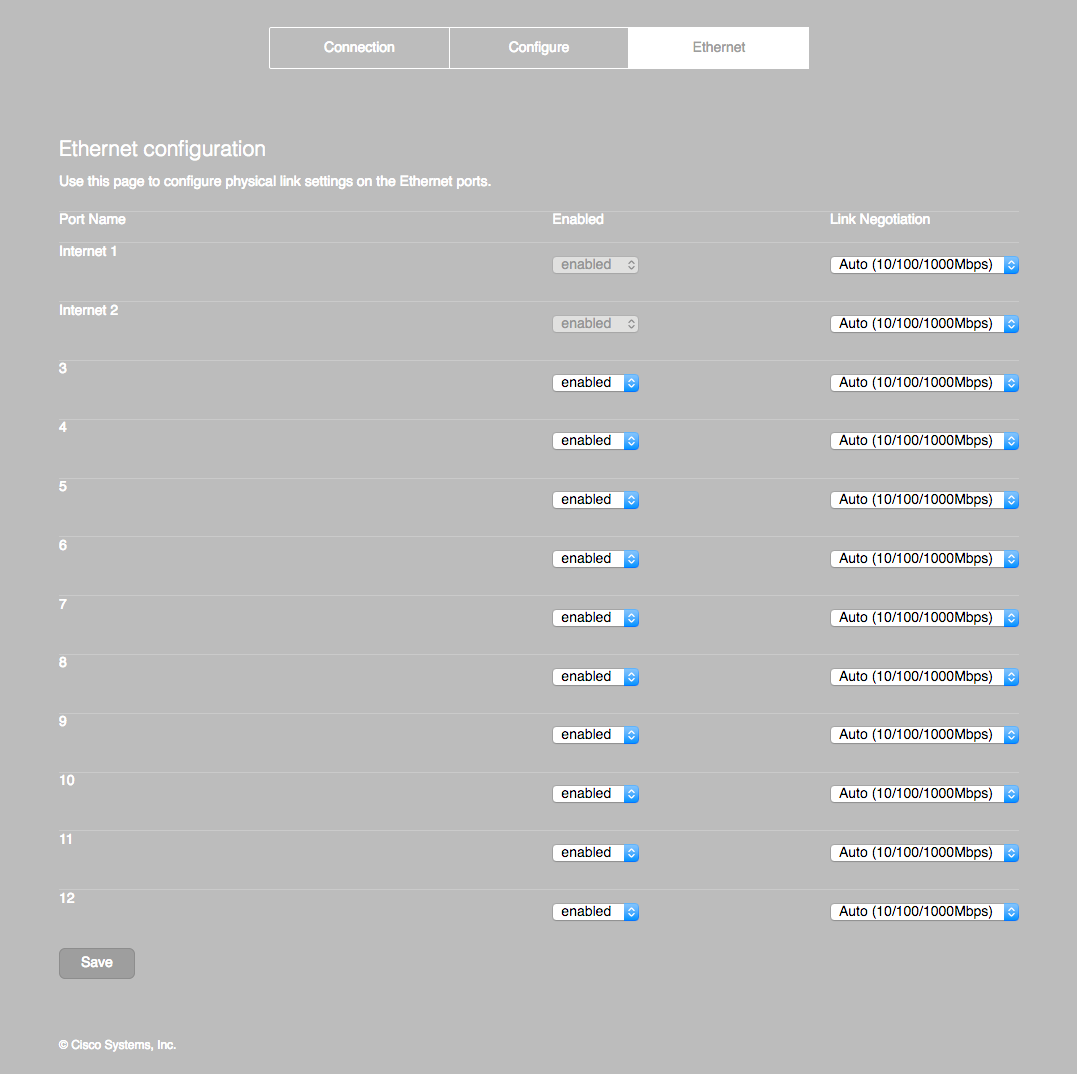
複数の専用 SFP WAN リンクを持つ MX シリーズ
専用の Small-Form-Factor Pluggable(SFP)WAN リンクを備えた MX セキュリティ アプライアンスのローカルステータスページでは、次の情報と構成オプションが提供されます。
- Connection
- クライアントのアプライアンスへの接続性、アプライアンスの現在のネットワーク、アップリンク ステータス、その他のクラウド接続性やステータス情報を提供します。
- Speed test
クライアントからアプライアンスへのスピードテストを実行するためのツールを提供します。 - 「サポート データのダウンロード」機能により、ユニットをオンラインにできない場合に Meraki サポートへ提出する特別なファイルをダウンロードできます(詳細は Support Data Bundle (SDB) を参照)。
注意: スピードテスト機能は、MX18 以降のファームウェア リリースですべてのプラットフォーム(アップリンクの種類や数に関係なく)で非推奨となり、削除されました。
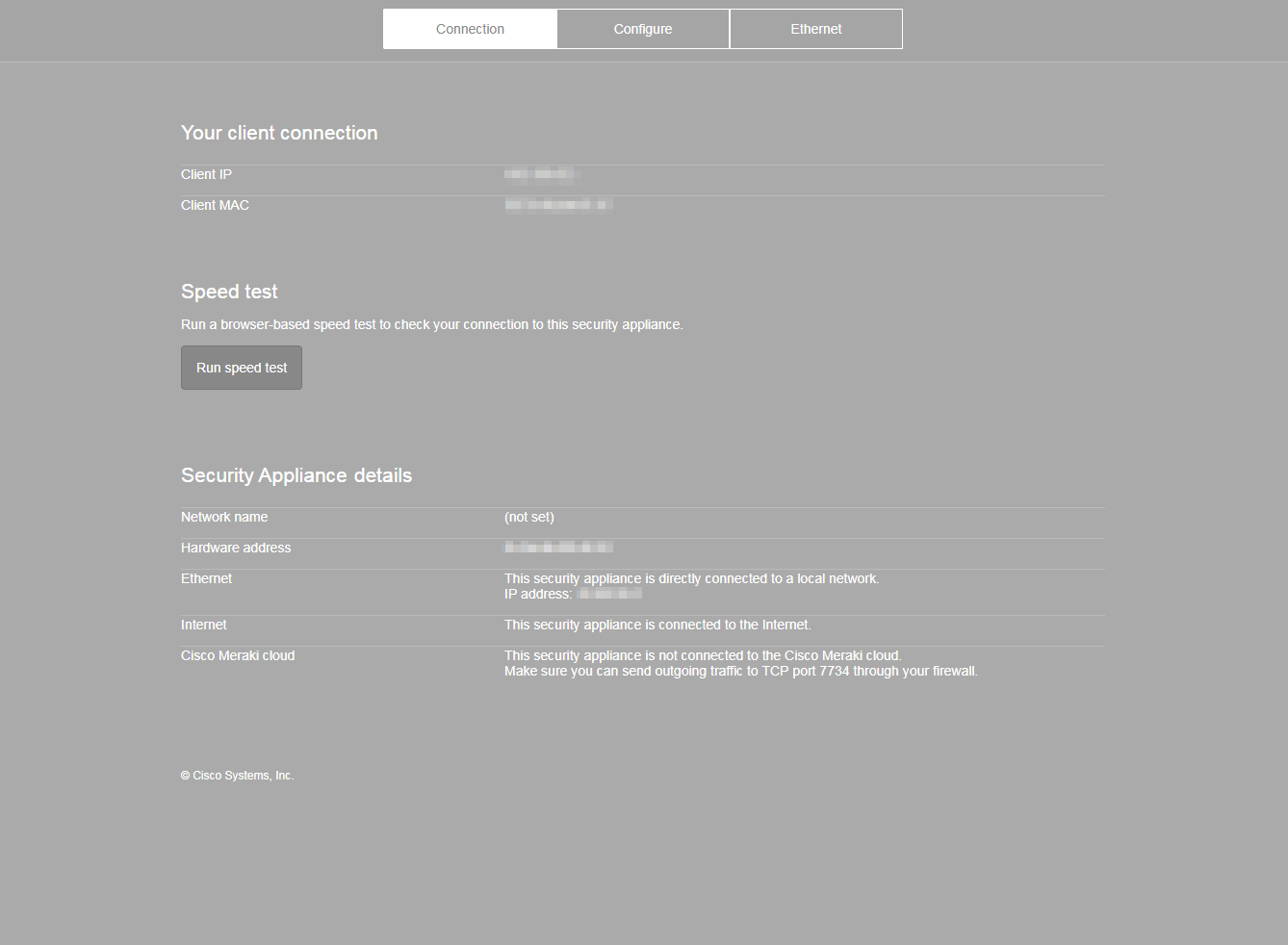
- Configure
アプライアンスの WAN インターフェイスの IP アドレス設定、WAN ポート 2 の有効化、その他のアドレス指定設定、HTTP トラフィック用プロキシの構成オプションを提供します。
注意: HTTP プロキシを使用すると、Meraki デバイスからの既定の管理トラフィックをすべてプロキシ経由で送信できます。Auto VPN や 802.1X 認証トラフィックなど、任意のクラウド通信は含まれません。
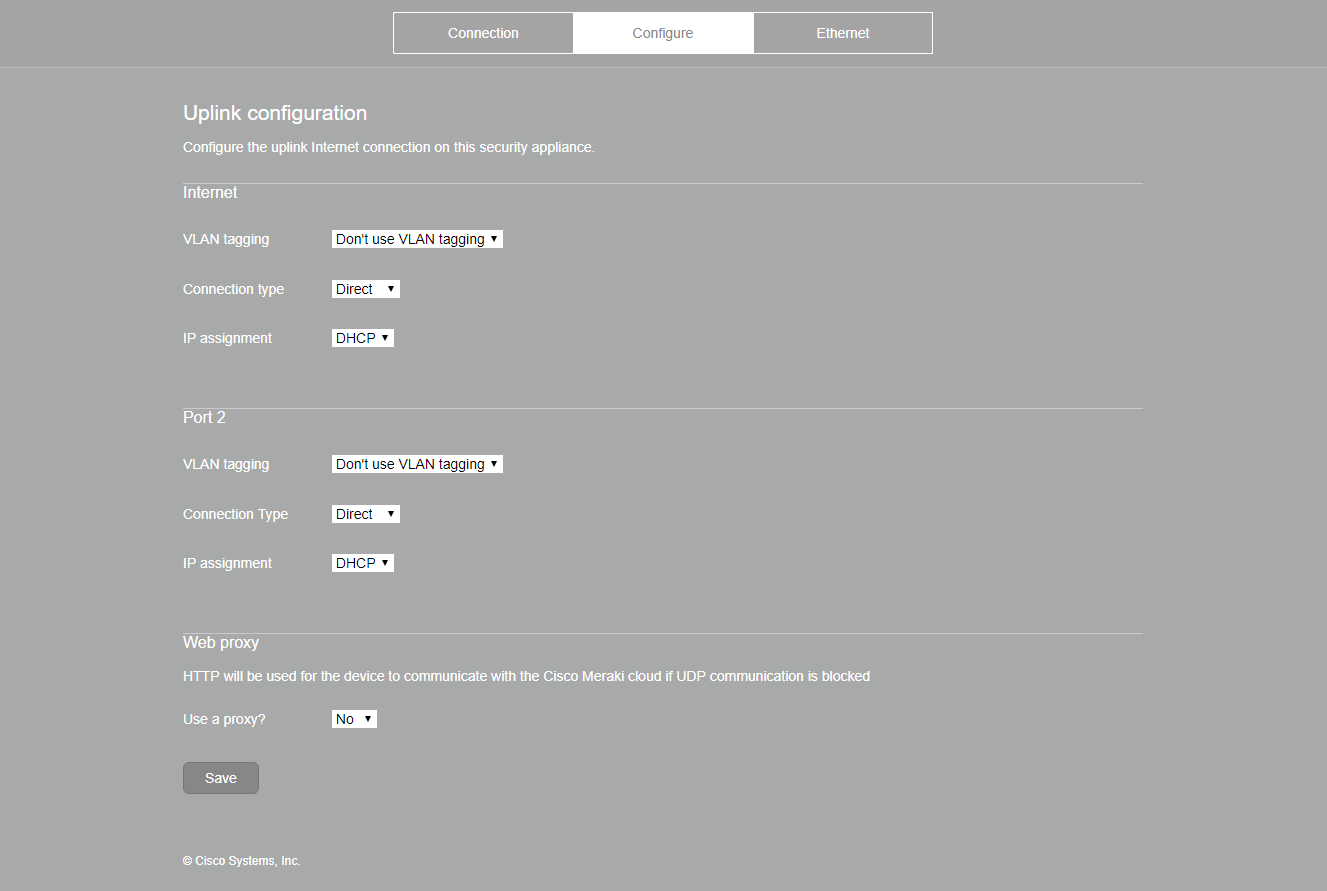
- Ethernet
インターネット/WAN ポートおよび LAN ポートの速度/デュプレックス設定をローカルで変更できます。
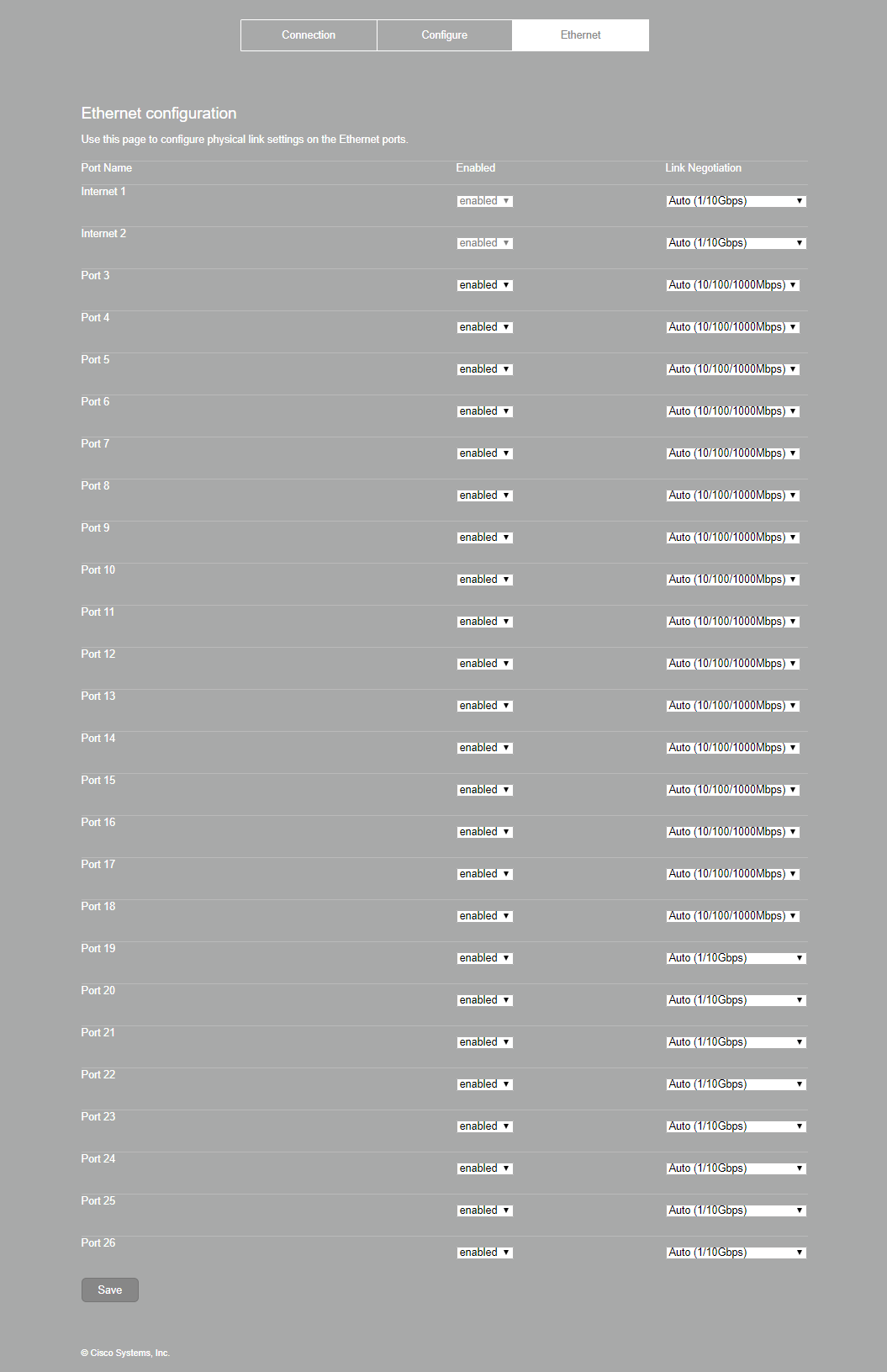
MX85/95/105 は GbE ポート 4 で PoE+ をサポートします。PoE の切り替え方法については、以下のスクリーンショットを参照してください。

注意: アクティブな MX ウォームスペア展開で予備の MX セキュリティ アプライアンスの LAN ポートに直接接続している場合、http://wired.meraki.com または http://mx.meraki.com に移動すると、プライマリ MX アプライアンスのローカルステータスページが表示されます。予備ユニットのローカルステータスページへアクセスするには、予備ユニットを LAN から切り離す必要があります。専用の管理ポートを備えた MX セキュリティ アプライアンス モデルには該当せず、そのポートを使用して直接ローカルステータスページへアクセスできます。
無線機能を備えた MX シリーズ
ローカルステータスページのタブ構成およびナビゲーション手順は、前述の非無線版 MX モデルと同様です。 加えて、「接続」タブでは MR デバイスの LSP と同様の情報を提供します。
セルラー統合型 MX シリーズ
ローカルステータスページのタブ構成およびナビゲーション手順は、前述の非セルラー版 MX モデルと同様です。さらに、タブには MG デバイスの LSP で記載されているものと同様の情報が表示される場合があります。
MG シリーズ
注意: ローカルステータスページのスピードテスト機能は、MG 3.1+ のファームウェア以降、すべての MG セルラー ゲートウェイ デバイスで非推奨です。
MG21
MG21 セルラー ゲートウェイのローカルステータスページでは、次の情報と構成オプションが提供されます。
- Connection
クライアントの MG セルラー ゲートウェイへの接続性に関する情報(現在のセルラー ネットワーク ステータス、クラウド接続性、電波強度など)を提供します。
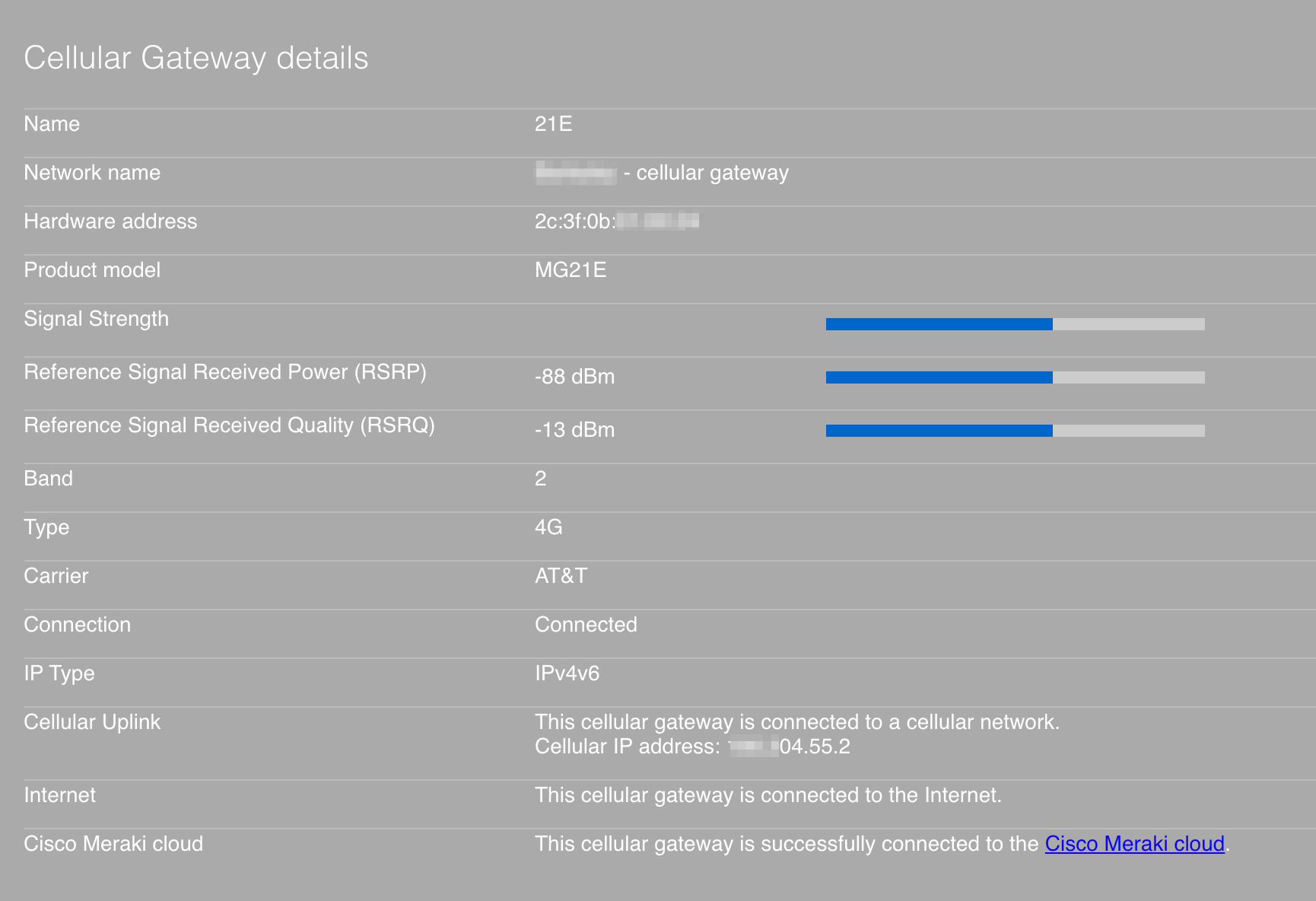
MG 1.11 以降の接続ページ:
_-_Blurred.png?revision=1&size=bestfit&width=970&height=522)
接続統計は「Cellular Status」ページへ移動しました。
- Cellular Status
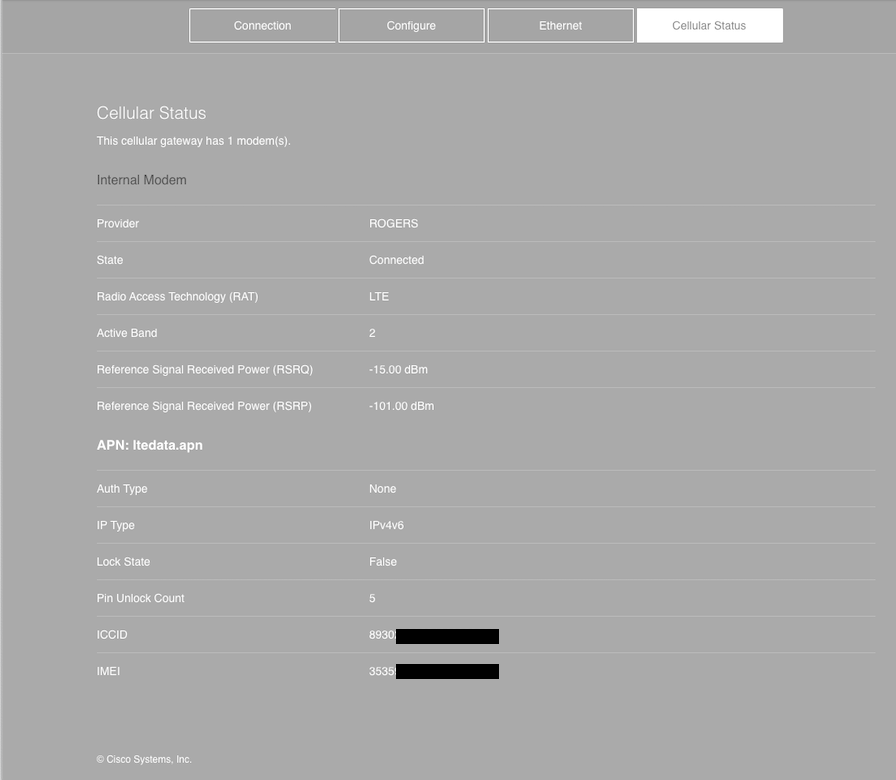
- Speed test
クライアントからゲートウェイへのスピードテストを実行するためのツールを提供します。 ローカルステータスページのスピードテスト機能は、MG 3.1+ のファームウェア以降、すべての MG セルラー ゲートウェイ デバイスで非推奨です。
- Speed test
- Configure
構成セクションには、アクセスポイント名(APN)、PIN、認証などのベアラー設定を変更するオプションが含まれます。SIM カードの ICCID(Integrated Circuit Card Identifier)や MG セルラー ゲートウェイの IMEI(International Mobile Station Equipment Identity)もこのセクションで確認できます。Wired WAN モード/セーフ モードでは、トラブルシューティングのためにポート 1 を WAN ロールへ再構成できます。 セーフ モード/Wired WAN モードの詳細は Wired Wan Mode on MG を参照してください。
注意: MG セルラー ゲートウェイは、ポート 1 のロール変更を保存した直後に両インターフェイスでソフト リセットを実行します。これは、MX セキュリティ アプライアンスで MX64 のセカンダリ WAN ポートを有効化する場合と同様の動作です。ネットワーク接続の中断を防ぐため、稼働時間外に切り替えることを推奨します。
- Access Point Name Configurationは、cellular override のドロップダウン メニューをクリックすることで設定できます。
- Web Proxy では、Meraki デバイスからの既定の管理トラフィックをすべてプロキシ経由で送信できます。
- サポート データのダウンロード機能により、ユニットをオンラインにできない場合に Meraki サポートへ提出する特別なファイルをダウンロードできます(詳細は Support Data Bundle (SDB) を参照)。
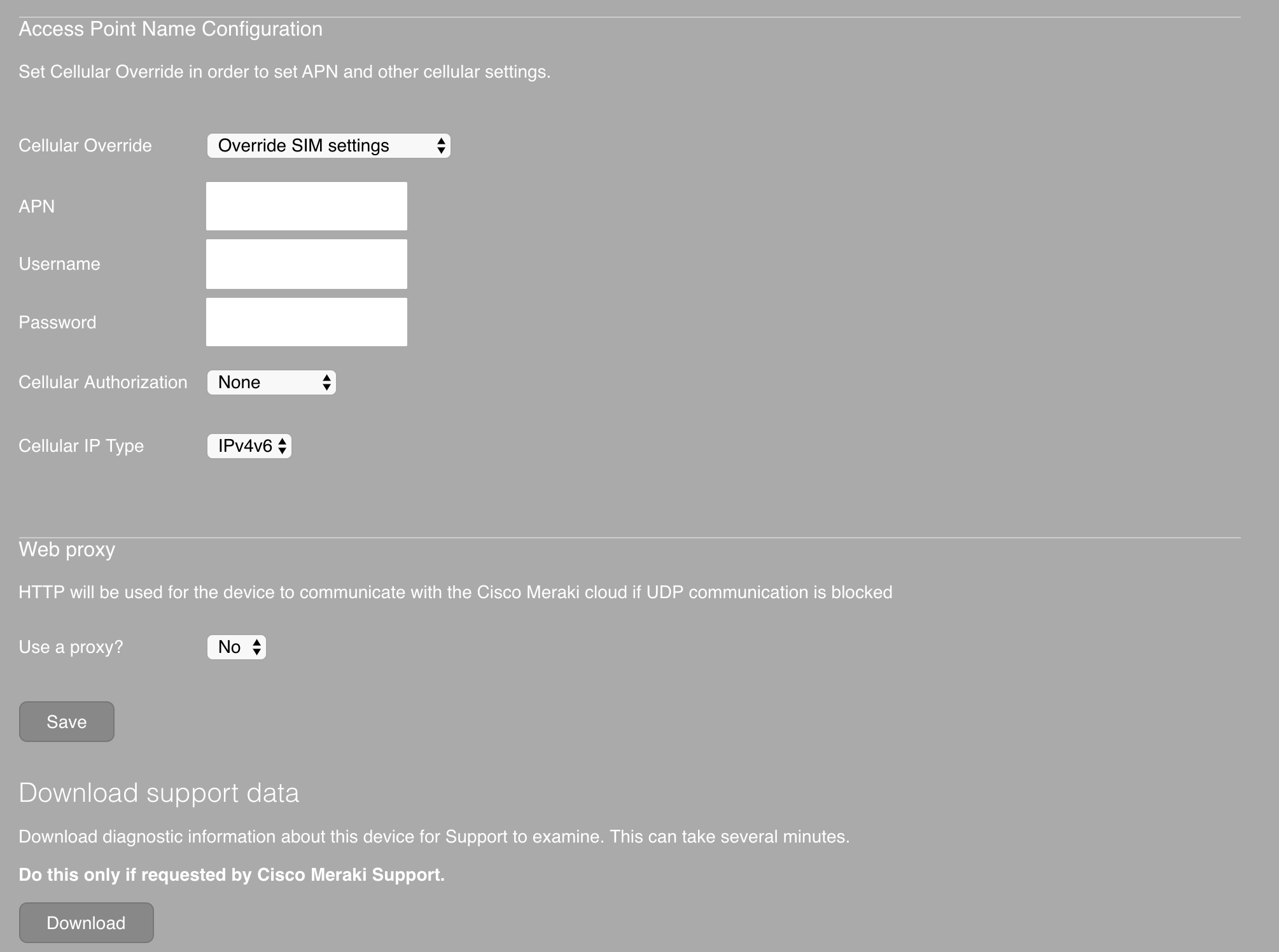
- Ethernet
LAN ポートの速度/デュプレックス設定をローカルで変更できます。
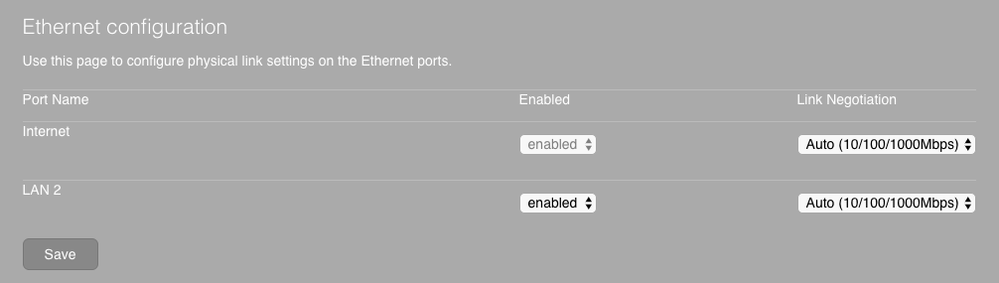
注意: MG 1.11 ベータ版では、「接続」タブにはキャリア、APN、電波強度に関する基本情報のみが表示されます。新しい「Cellular Status」タブでセルラー接続の詳細情報が表示されます。
MG41/MG51/MG52
- Cellular Status
セルラー統計は MG41 の新しい「Cellular Status」タブへ移動しました。
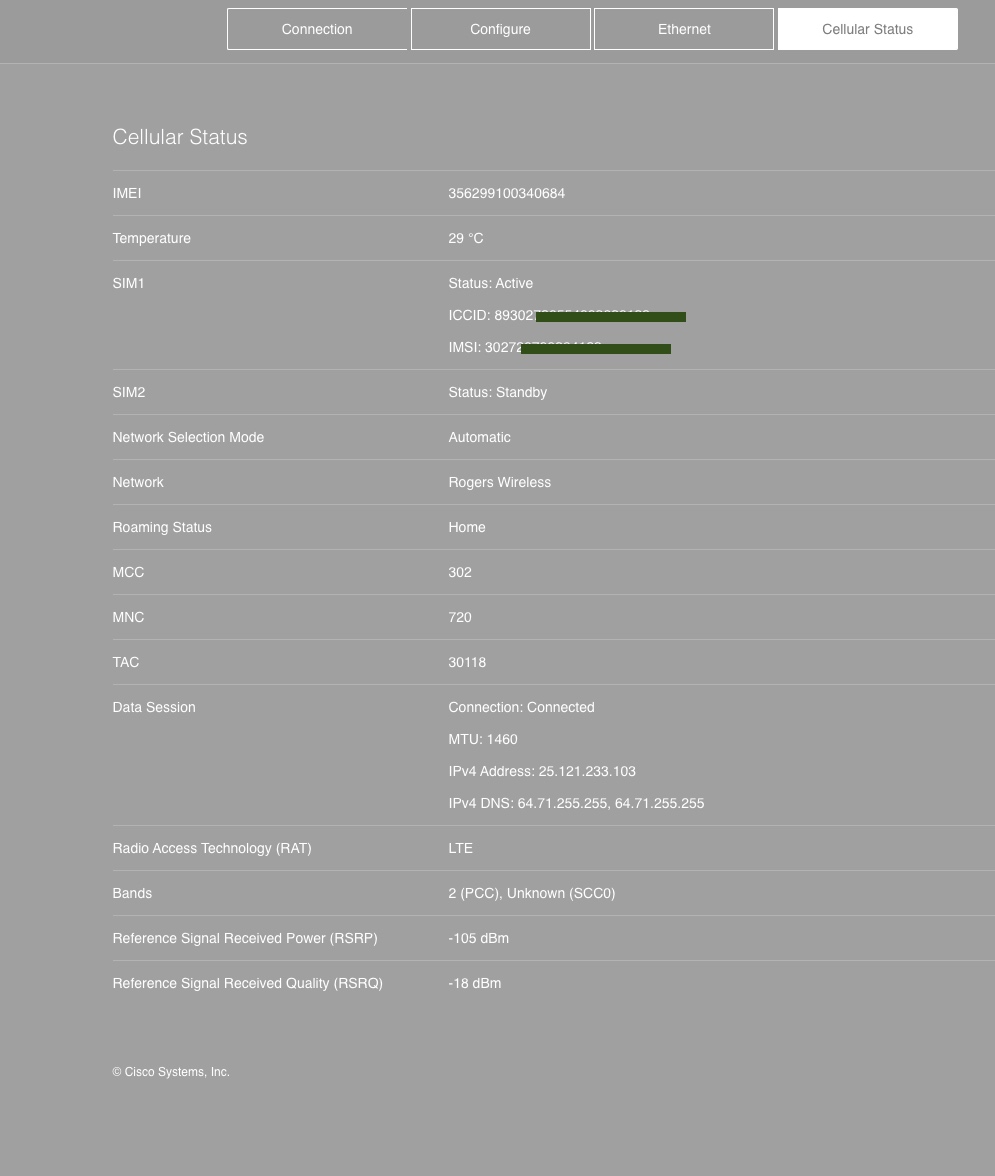
- Configure
MG41 では SIM スロットの切り替えも可能です。複数のアクティブな SIM カードがある場合、待機 SIM カードの APN 設定を事前に構成できます。プライマリ SIM が現在 MG41 で使用している設定と異なる特別/専用の APN を必要とする場合は、「Override Primary SIM」設定を使用して必要な APN を上書きできます。 - 新しいファームウェアでの APN 構成
新しいファームウェアでは、ローカルステータスページの「Cellular Override」ドロップダウンから次の 2 つの APN 構成オプションを選択できます。- 「User Meraki Dashboard SIM settings」:下部にテキスト入力欄はありません。
- 「Override Meraki Dashboard settings」:APN の入力欄に加え、IPv4/IPv6 の優先設定、ユーザー名/パスワード設定の入力欄が表示されます。

- 旧版と新版の APN 構成設定の違い
「Override Meraki Dashboard settings」は、過去の「Override SIM settings」と同様に、ダッシュボード接続がない状態でも APN を構成できます。以前の「Don't Override SIM settings」とは機能が異なるもう一方のオプションとの差異を強調するため、名称が変更されました。- 「Use Meraki Dashboard SIM settings」は新しい機能で、ダッシュボードから送信される設定を優先して使用するため、LSP で以前に構成された APN を無効化します。いわば“元に戻す”ボタンのように動作します。
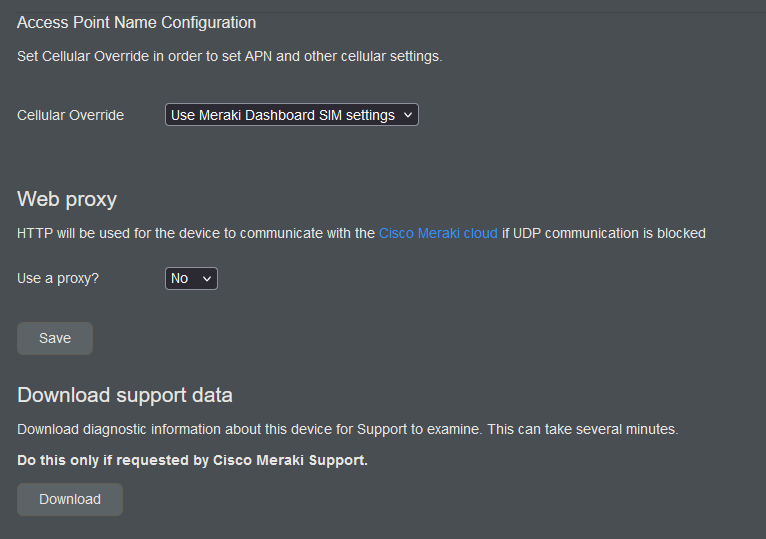
MG41 には PoE ポートが 2 つありますが、トラブルシューティングを強化するために、Wired WAN Mode/Safe Mode オプションを使用して LAN1 ポートを WAN1 に変更できます。
注意: MG41 は現在のところ SIM PIN 機能をサポートしていません。今後のソフトウェアリリースで追加予定です。
注意: MG 4.1.1 では、TCP 8092 の Transport Layer Security(TLS)を使用して、すべての MG セルラーゲートウェイおよび Meraki 製品のローカルステータスページへの安全なアクセスと通信を提供します。
ローカルステータスページは TLS に対応するよう更新され、http://mg.meraki.com から https://mac-address.devices.meraki.direct へリダイレクトされます。
ローカルステータスページの構成
Configuring the Local Status Page を参照してください。
ローカルステータスページへのリモートアクセスの制御
MX シリーズデバイスでは、既定ではローカルステータスページへのアクセスは LAN IP アドレス経由のデバイスにのみ許可されています。ただし、WAN/インターネット IP 経由でのアクセスも許可できます。
- セキュリティ & SD-WAN > 設定 > ファイアウォール > レイヤー 3 > WAN アプライアンスサービス に移動します。
- Web(local status & configuration) の項目に「any」を入力すると、任意のリモート IP からのアクセスを許可します。もしくは CIDR 表記のアドレス範囲をカンマ区切りで入力します。
例: 192.168.13.73/32, 192.168.47.0/24 - 変更を保存 をクリックします。
その他のデバイスでは、ダッシュボードの ネットワーク全体 > 設定 > 一般 ページでリモートデバイスステータスページを有効化した後、IP 経由でローカルステータスページにアクセスできます。これにより、ネットワーク経由で Meraki デバイスの LAN IP を用いてローカルステータスページへ接続できます。
ローカルステータスページの無効化
ローカルステータスページは既定で有効ですが、管理者はデバイスでローカルステータスページを無効化することも可能です。
注意: ローカルステータスページでは、管理者が Meraki デバイスの IP 構成を変更できます。ローカルステータスページが無効化され、現在の IP 構成によりクラウドコントローラへ連絡できない場合、唯一の選択肢は工場出荷時リセットを実行してローカル構成を消去することです(Resetting Cisco Meraki Devices to Factory Defaults を参照)。
ローカルステータスページの有効/無効の切り替えは、ダッシュボードの ネットワーク全体 > 一般 > デバイス設定 にあります。
注意: デバイスに物理的な管理ポートがある場合、この設定値に関係なく常にアクティブのままです。
ローカルステータスページのトラブルシューティング
有線接続時にローカルステータスページの URL に接続できない
setup.meraki.com(または他のローカルステータスページの URL)に対するすべての DNS クエリが MX または MS を経由する場合、該当デバイスのローカルステータスページ インターフェイスのローカル IP アドレスを指す「A レコード」でインターセプト応答されます。 該当する Meraki デバイスを経由せずに setup.meraki.com(または他のローカルステータスページの URL)の DNS クエリが送信される場合、適切なローカル IP アドレスへ解決されず、クライアントはローカルステータスページへ到達できません。DNS が Meraki デバイスのローカル IP に解決されないことに起因する下記のようなエラーが表示されることもあります。
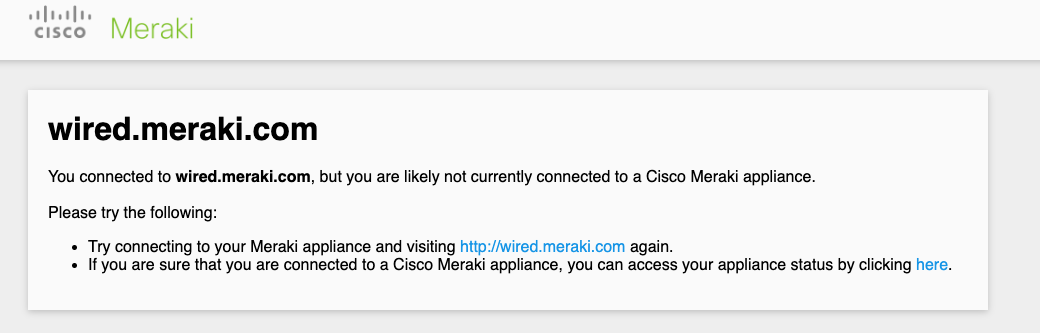
クライアントがローカルステータスページを解決できない場合は、以下を確認してください。
- クライアントがネットワークへ接続され、Meraki デバイスと同一のサブネット内にあること。
- DNS が Meraki デバイスの IP、または Meraki デバイス経由でルーティングされる DNS サーバへ設定されていること。
- 該当するすべてのローカルステータスページの URL を試すこと(本記事の冒頭を参照)。
- キャッシュの影響を排除するため、シークレット/プライベートブラウジングを試すこと。
この問題は、LAN 上のクライアントが使用する DNS サーバが MX 経由で DNS クエリを送信しない場合に頻発します(DNS サーバが別のデフォルトゲートウェイを使用しているケースなど)。この場合は、DNS サーバの経路を MX 経由に変更するか、DNS サーバに特定の「A レコード」を作成して、適切なローカルステータスページの URL を正しいデバイス IP に向けることで解決できます。
それでもローカルステータスページの URL に到達できない場合は、ウェブブラウザでデバイスの LAN IP に直接アクセスすることでローカルステータスページへ到達できます。静的 IP を用いたローカルステータスページへの接続については、記事冒頭の Accessing the Local Status Page セクションを参照してください。
SSID 接続時にローカルステータスページへ接続できない
MX Security & SD-WAN プラットフォームでの IPv6 サポート
LAN
IPv6 対応 VLAN の IPv6 アドレスを使用して、ブラウザから MX セキュリティアプライアンスのローカルステータスページへアクセスできます。
ローカルステータスページでは、アップリンクの既存の IPv6 アドレスが報告されます。 IPv6 アップリンクはローカルステータスページから静的に構成することはできません。
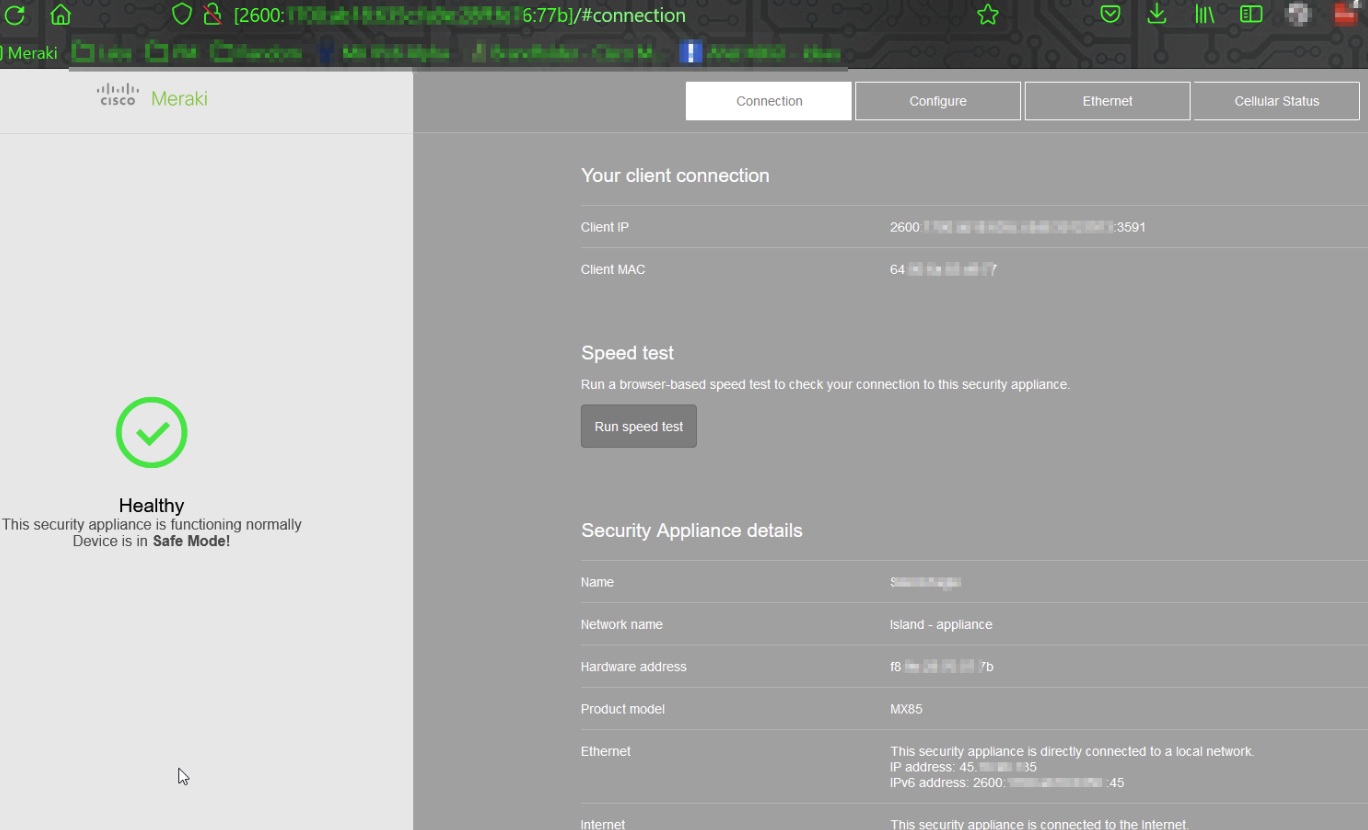
PPPoE
ローカルステータスページで PPPoE を構成する場合、IPv4 と IPv6 は同一の PPP セッションでネゴシエーションされます。
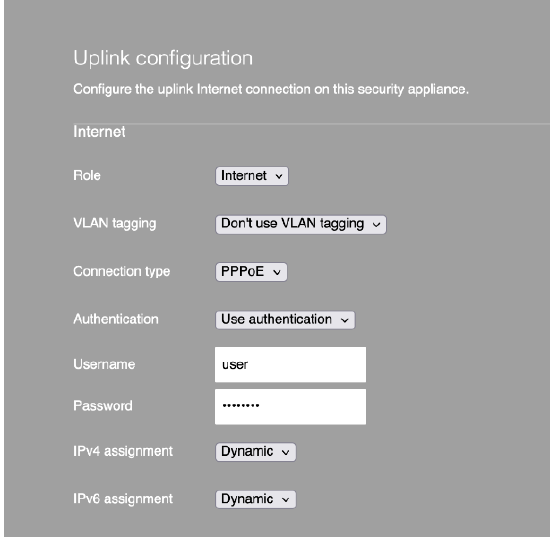
PPPoE 接続の自端の IPv4 アドレスを手動で設定できるのと同様に、PPP トンネルで使用する静的なリンクローカル IPv6 アドレスを構成することも可能です。
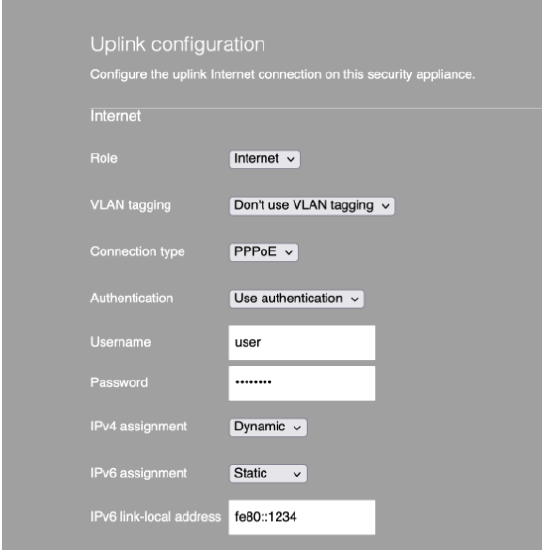
まれに、同一の PPP セッションで IPv4 と IPv6 をネゴシエーションすると ISP がセッション全体を失敗させる場合があります。その場合は、「IPv6 link-local address」フィールドに “disabled” というマジックキーワードを入力して、PPPoE 上の IPv6 を無効化できます。
メインのドキュメントを参照してください: IPv6 Support on MX Security & SD-WAN Platforms [Core Fundamentals]


.png?revision=1&size=bestfit&width=970&height=513)